PUBLICITÉ
Comment Utiliser le Logiciel MT Auto Clicker
Ce guide vous accompagnera à travers toutes les fonctionnalités du logiciel MT Auto Clicker pour Windows, Mac et Linux. Vous apprendrez comment configurer le clic automatique, le défilement, l'actualisation, toucher et maintenir, et bien plus encore.
Comment Utiliser le Clic sur Cible Unique dans le Logiciel MT Auto Clicker
PUBLICITÉ
Sur Cette Page
Le Clic sur Cible Unique permet d'automatiser les clics à un emplacement unique sur votre écran. Suivez ces étapes pour configurer votre auto-clicker.
Étape 1 : Sélectionner la Temporisation d'Événement
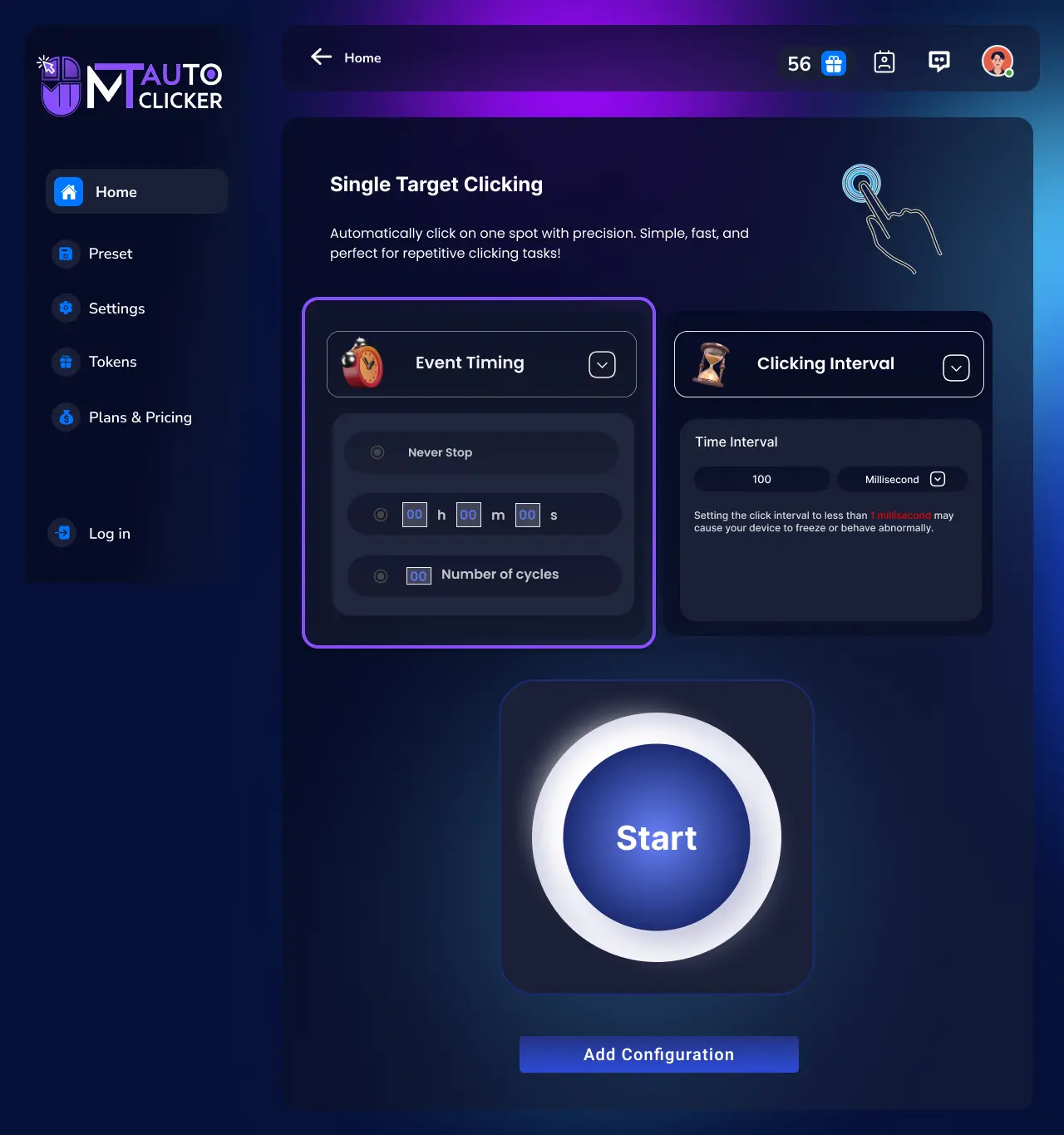
Choisissez l'une des 3 options de temporisation :
1. Ne Jamais S'Arrêter
Le clic continuera indéfiniment jusqu'à l'arrêt manuel
2. Durée Temporelle
Saisir le temps au format HH:MM:SS
3. Nombre de Cycles
Saisir combien de clics vous voulez
Étape 2 : Sélectionner l'Intervalle de Temps
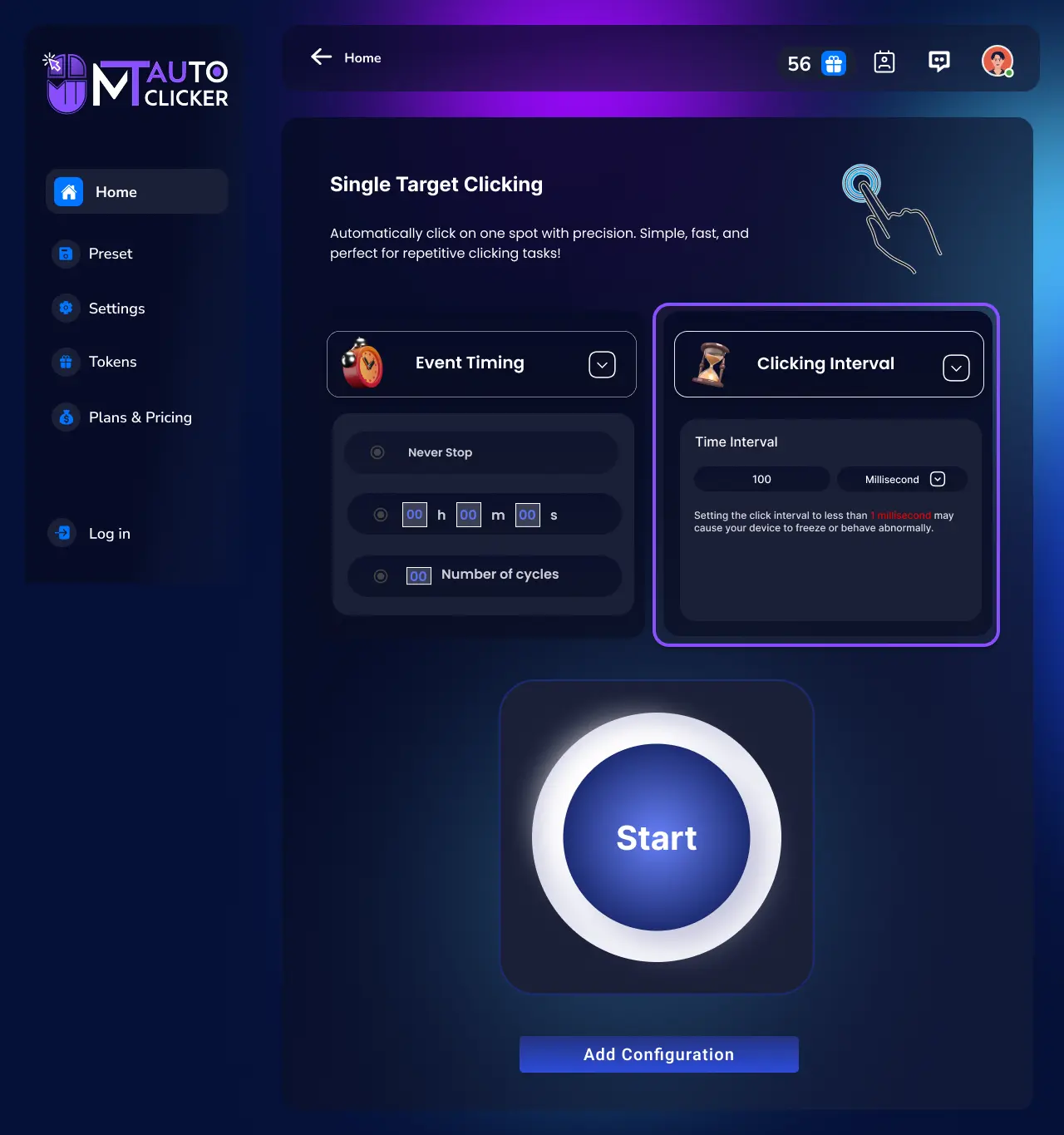
Saisir l'intervalle de clic en millisecondes (ms) :
⚠️ Note Importante : Régler des intervalles inférieurs à 40 ms peut provoquer le blocage de votre appareil ou une sortie anormale
Étape 3 : Cliquer sur DÉMARRER
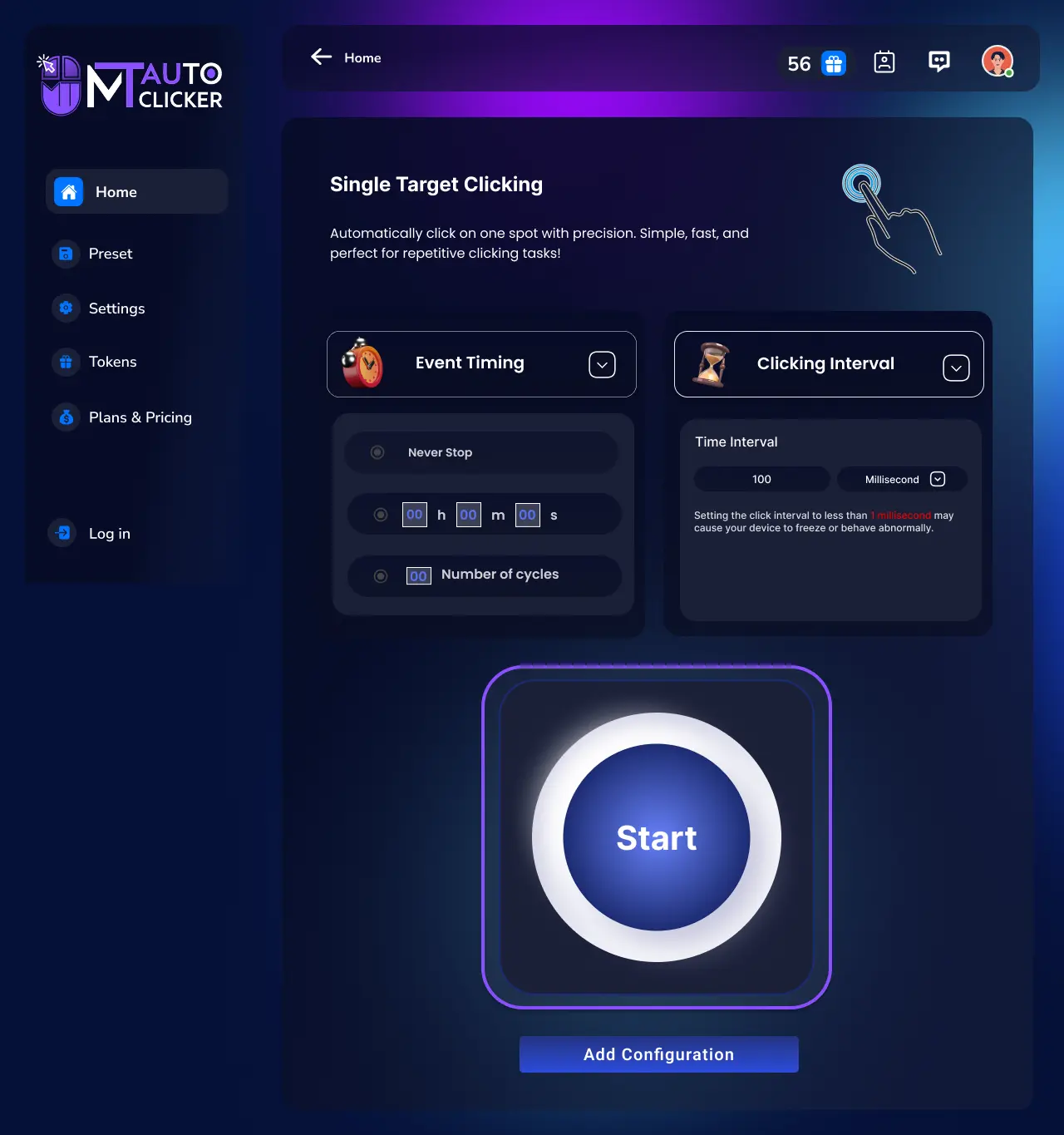
Après avoir cliqué sur DÉMARRER :
- Un pointeur bleu foncé apparaîtra dans le coin supérieur gauche de votre écran
- Déplacez ce pointeur à l'emplacement exact où vous voulez que l'auto-clicker clique
- Une fois positionné, le MT Auto Clicker cliquera automatiquement à cet endroit selon vos paramètres
📝 Note : Si vous devez cliquer à plusieurs emplacements, vous devrez utiliser la fonctionnalité à la place, qui permet plusieurs pointeurs. Le logiciel fonctionne dans toutes les applications et programmes sans aucune restriction. "Clic sur Cibles Multiples" Le logiciel fonctionne dans toutes les applications et programmes sans aucune restriction.
Options de la Barre de Contrôle MT
La Barre de Contrôle MT apparaîtra avec ces options :
Lire/Pause
Arrêter ou reprendre temporairement le clic
Sauvegarder le Préréglage
Sauvegarder votre configuration actuelle pour une utilisation future
Paramètres
Ajuster la temporisation d'événement et l'intervalle de clic sans recommencer
Masquer/Afficher
Masquer ou afficher le pointeur sur votre écran
Fermer
Quitter l'auto clicker
Étape 4 : Sauvegarder le Préréglage (Optionnel)
Si vous voulez sauvegarder cette configuration pour une utilisation future :
- Cliquez sur "Ajouter à la Configuration" ou l'icône de sauvegarde dans la Barre de Contrôle MT
- Vos paramètres seront sauvegardés et pourront être chargés dans les sessions futures
💡 Conseils Pro :
- 1. Vous pouvez ajuster les paramètres à la volée via la Barre de Contrôle MT sans redémarrer
- 2. Utiliser Masquer/Afficher pour basculer la visibilité du pointeur tout en gardant l'automatisation en cours
- 3. Vous pouvez utiliser F6 comme raccourci rapide démarrer/arrêter pour toute fonctionnalité d'automatisation
- 4. Le logiciel fonctionne dans toutes les applications et programmes sans aucune restriction
Comment Utiliser le Clic sur Cibles Multiples dans le Logiciel MT Auto Clicker
Le Clic sur Cibles Multiples permet d'automatiser les clics à plusieurs emplacements sur votre écran. Suivez ces étapes pour configurer votre auto-clicker multi-points.
Étape 1 : Définir le Nombre de Pointeurs/Cibles
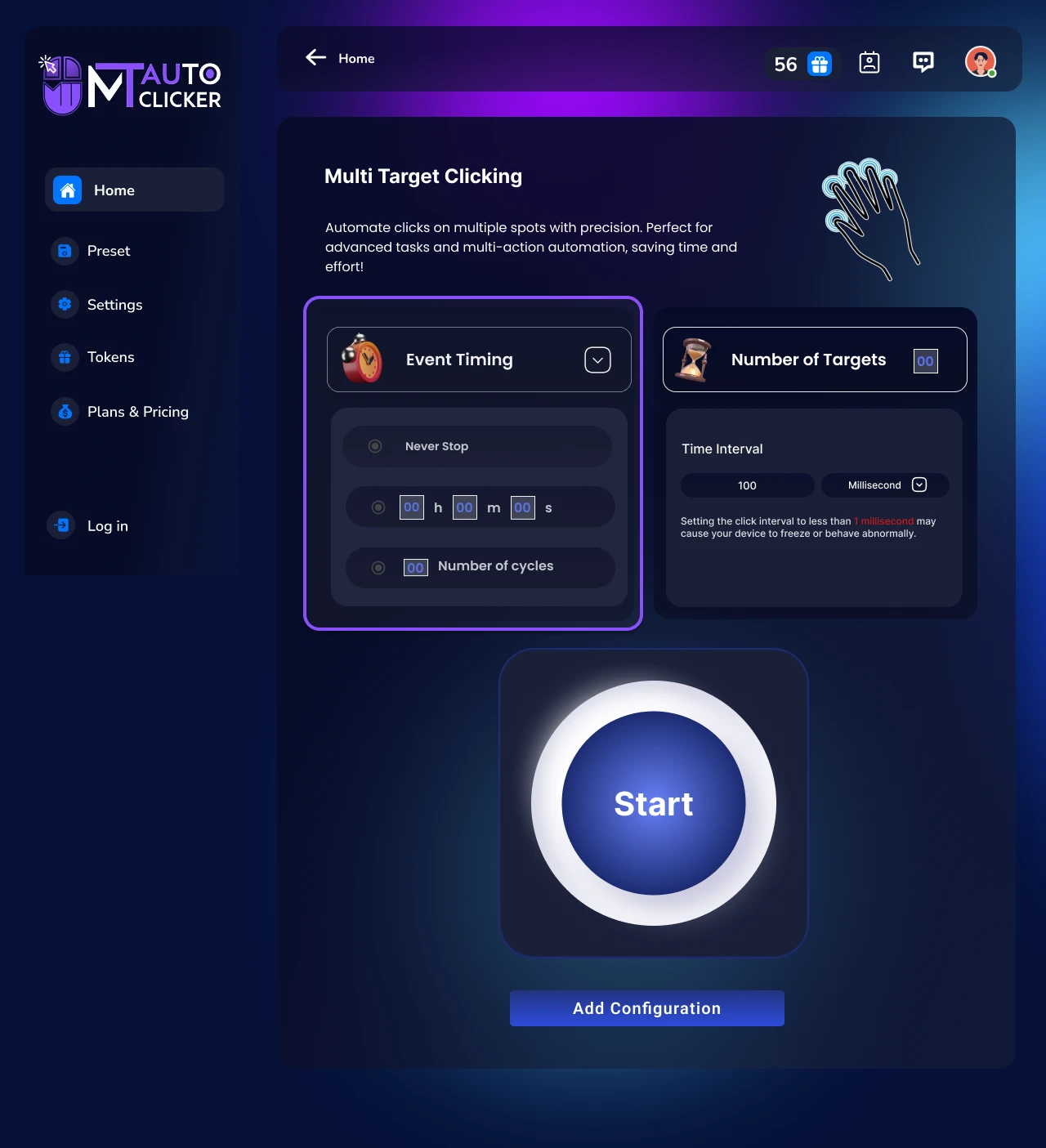
Configurer vos points de clic multiples :
Nombre d'Emplacements
Saisir le nombre d'emplacements sur lesquels vous voulez cliquer
Attribution des Pointeurs
Chaque pointeur se verra attribuer un numéro (1, 2, 3, etc.)
Étape 2 : Configurer la Temporisation d'Événement
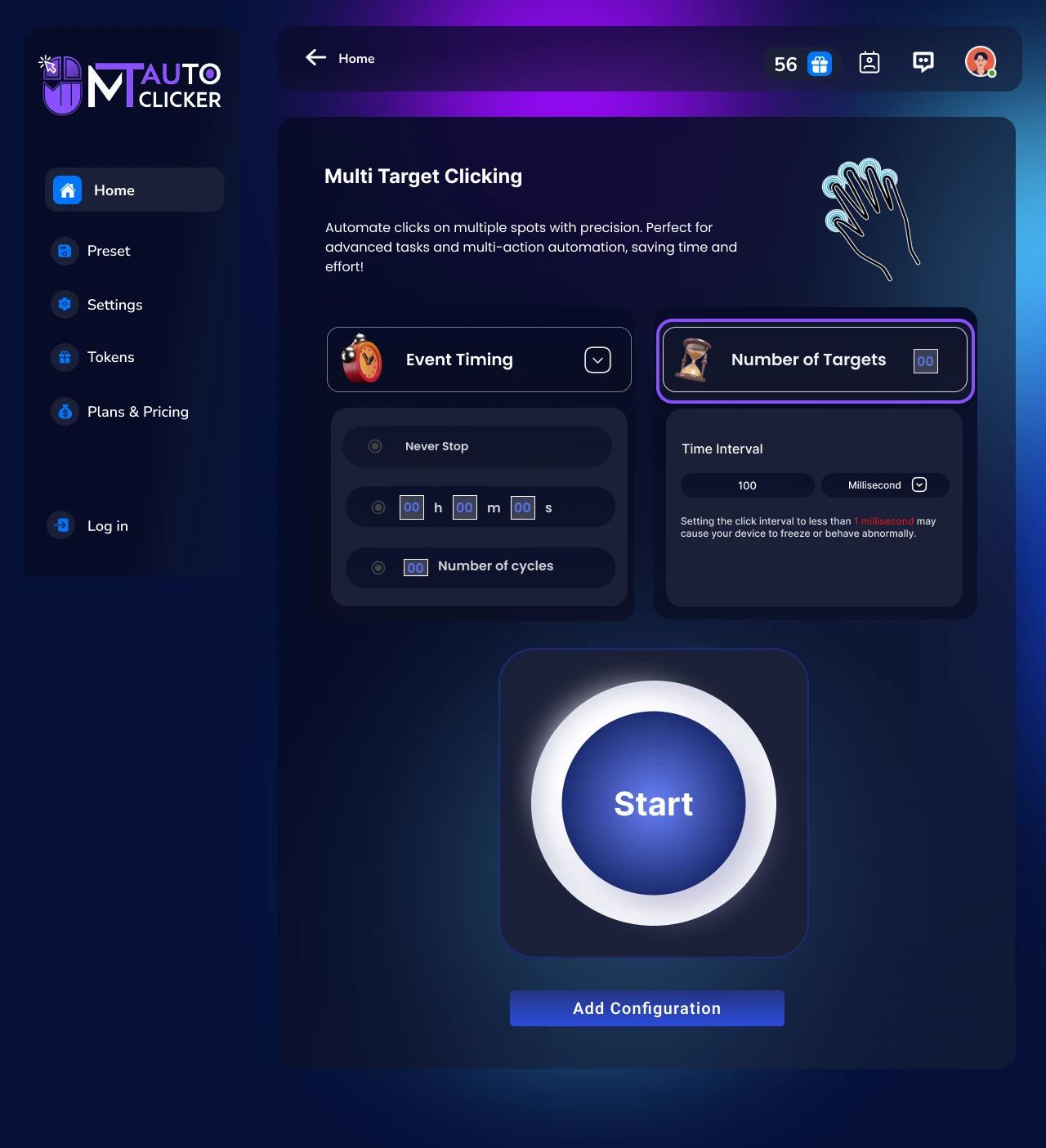
Choisissez l'une des 3 options de temporisation :
1. Ne Jamais S'Arrêter
Le clic automatisé s'exécute en continu jusqu'à ce que vous l'arrêtiez manuellement
2. Durée Temporelle
Saisir le temps au format HH:MM:SS
3. Nombre de Cycles
Saisir combien de tours complets de clics vous voulez
Étape 3 : Définir l'Intervalle de Temps
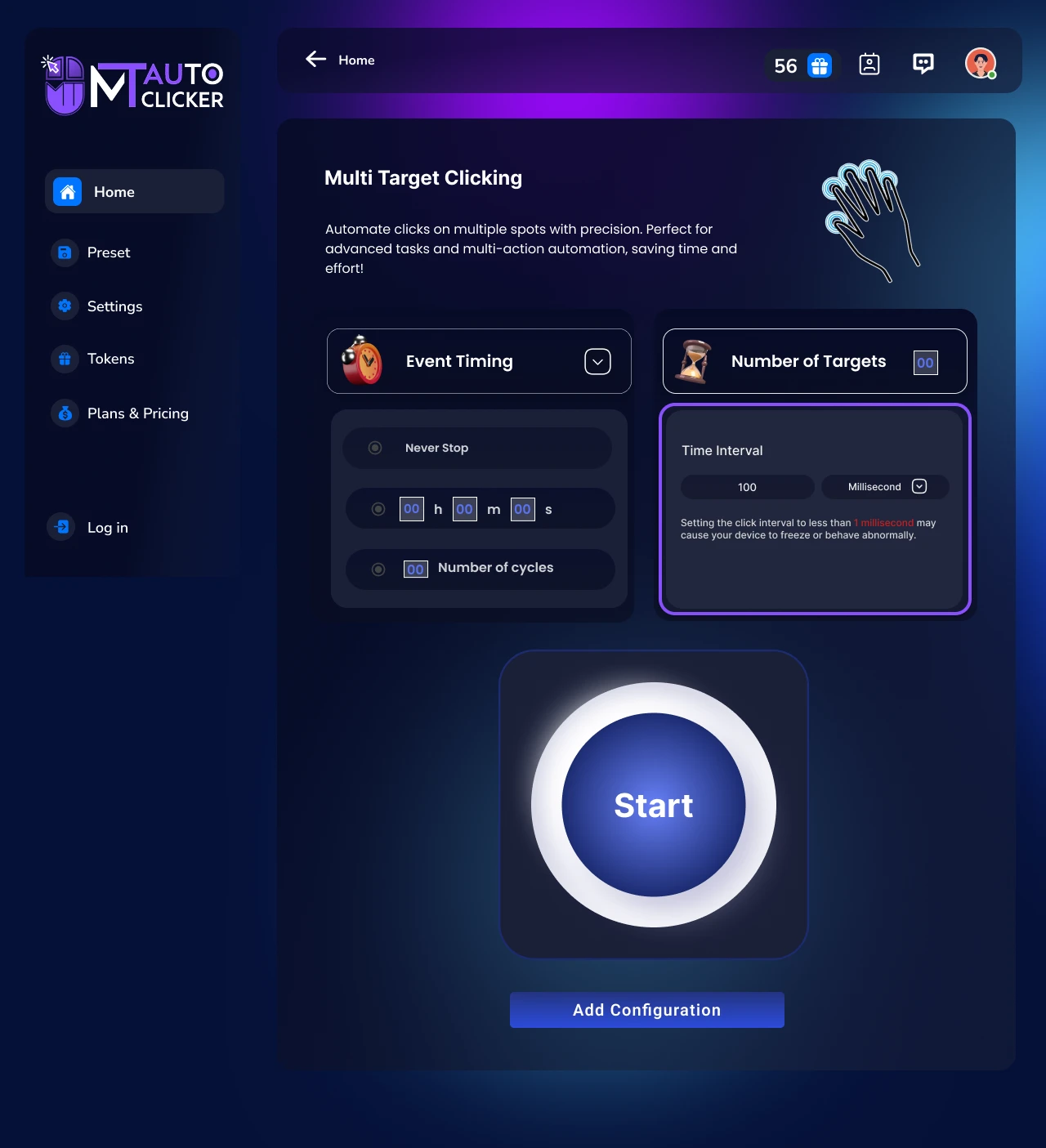
Saisir l'intervalle de clic en millisecondes (ms) :
⚠️ Note Importante : Régler des intervalles inférieurs à 1 ms peut provoquer le blocage de votre appareil ou une sortie anormale
Étape 4 : Cliquer sur DÉMARRER
Après avoir cliqué sur DÉMARRER :
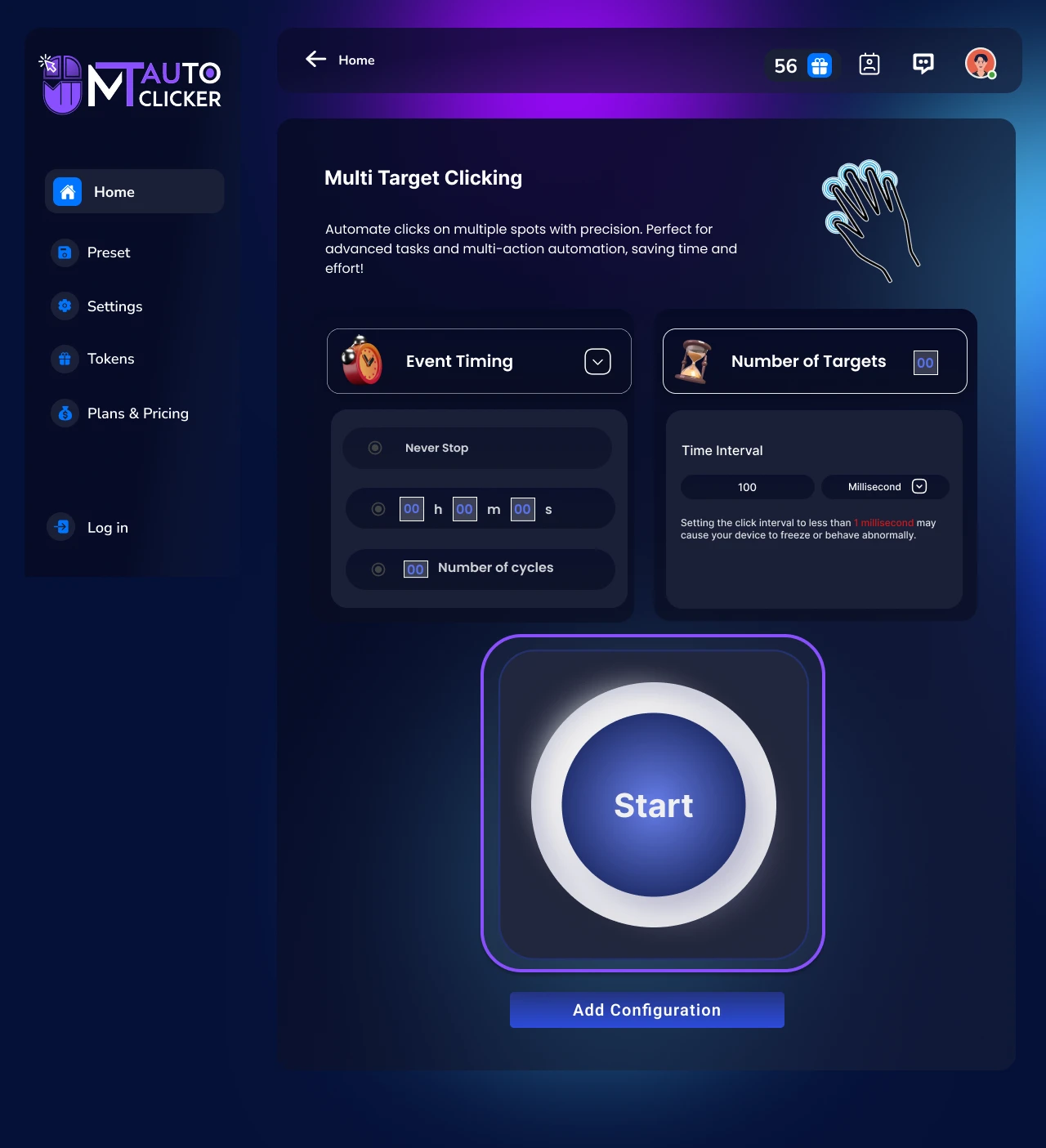
- Plusieurs pointeurs bleu foncé (numérotés 1, 2, 3, etc.) apparaîtront dans le coin supérieur gauche de votre écran
- Faites glisser chaque pointeur numéroté à l'emplacement exact où vous voulez que l'auto-clicker clique
- Une fois tous les pointeurs positionnés, le MT Auto Clicker cliquera automatiquement à ces endroits en séquence (pointeur 1, puis 2, puis 3, etc.)
Options de la Barre de Contrôle MT
La Barre de Contrôle MT apparaîtra avec ces options :
Lire/Pause
Arrêter ou reprendre temporairement le clic
Sauvegarder le Préréglage
Sauvegarder votre configuration actuelle pour une utilisation future
Paramètres
Ajuster la temporisation d'événement et l'intervalle de clic sans recommencer
Masquer/Afficher
Masquer ou afficher tous les pointeurs sur votre écran
Plus (+)
Ajouter plus de pointeurs pendant que l'automatisation est en cours
Moins (-)
Supprimer des pointeurs pendant que l'automatisation est en cours
Fermer
Quitter le multi clicker
Étape 5 : Sauvegarder le Préréglage (Optionnel)
Si vous voulez sauvegarder cette configuration pour une utilisation future :
- Cliquez sur "Ajouter à la Configuration" ou l'icône de sauvegarde dans la Barre de Contrôle MT
- Vos paramètres seront sauvegardés et pourront être chargés dans les sessions futures
💡 Conseils Pro :
- 1. Pour les jeux de bureau, vous pouvez positionner les pointeurs sur différents éléments d'interface
- 2. Utiliser les boutons Plus/Moins pour ajuster le nombre de pointeurs pendant l'automatisation sans s'arrêter
- 3. Vous pouvez utiliser F6 comme raccourci rapide démarrer/arrêter pour toute fonctionnalité d'automatisation
Comment Utiliser le Défilement Automatique dans le Logiciel MT Auto Clicker
Le Défilement Automatique permet de faire défiler automatiquement le contenu sans interaction manuelle. Suivez ces étapes pour configurer votre défilement automatique.
Étape 1 : Sélectionner la Direction de Défilement
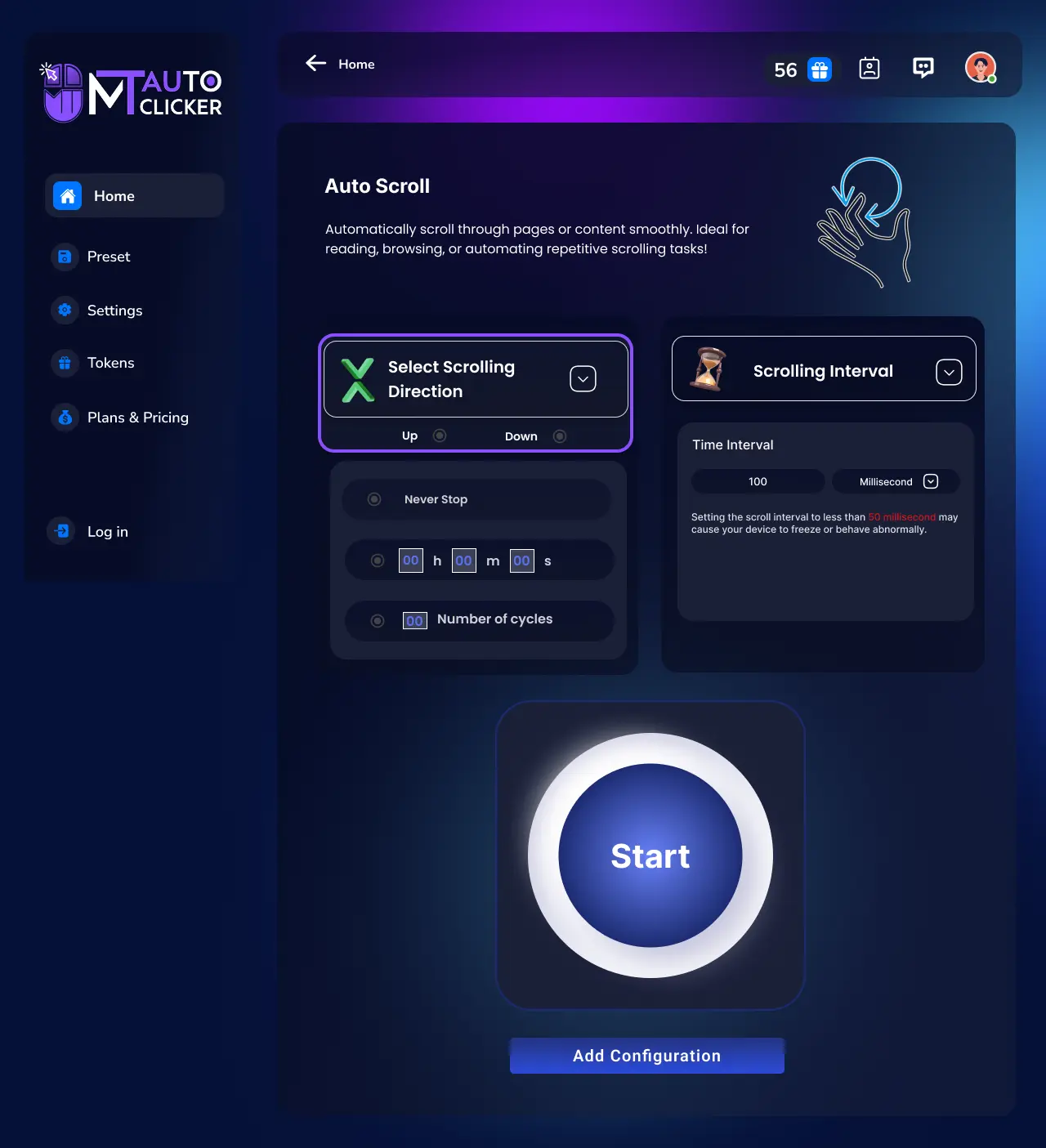
Choisissez dans quelle direction vous voulez défiler :
Vers le Haut
Défiler vers le haut dans le contenu
Vers le Bas
Défiler vers le bas dans le contenu (le plus courant pour les documents et sites web)
Étape 2 : Configurer la Temporisation d'Événement
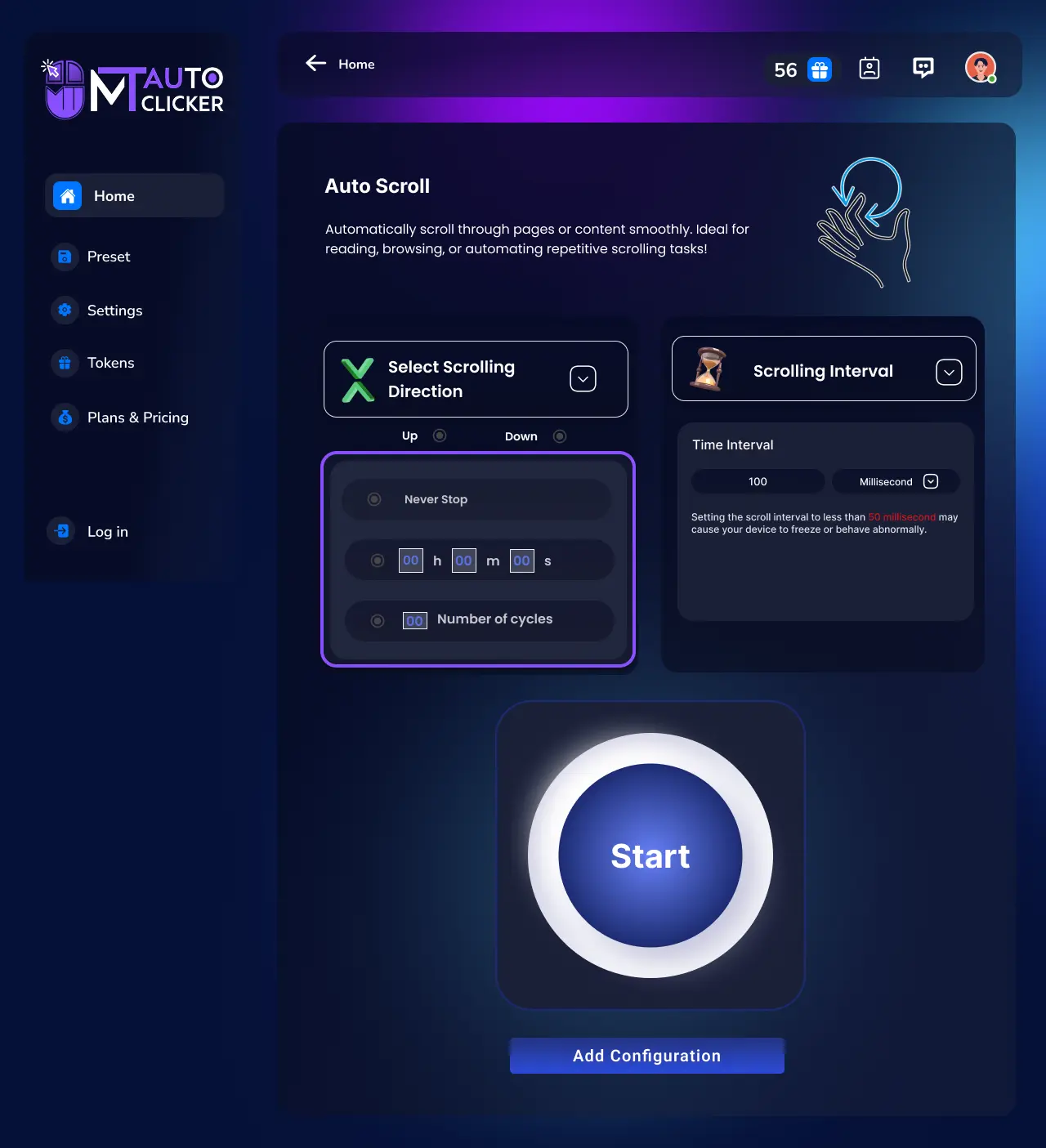
Choisissez l'une des 3 options de temporisation :
1. Ne Jamais S'Arrêter
Le défilement continuera indéfiniment jusqu'à l'arrêt manuel
2. Durée Temporelle
Saisir le temps au format HH:MM:SS
3. Nombre de Cycles
Saisir combien de défilements vous voulez
Étape 3 : Définir l'Intervalle de Défilement
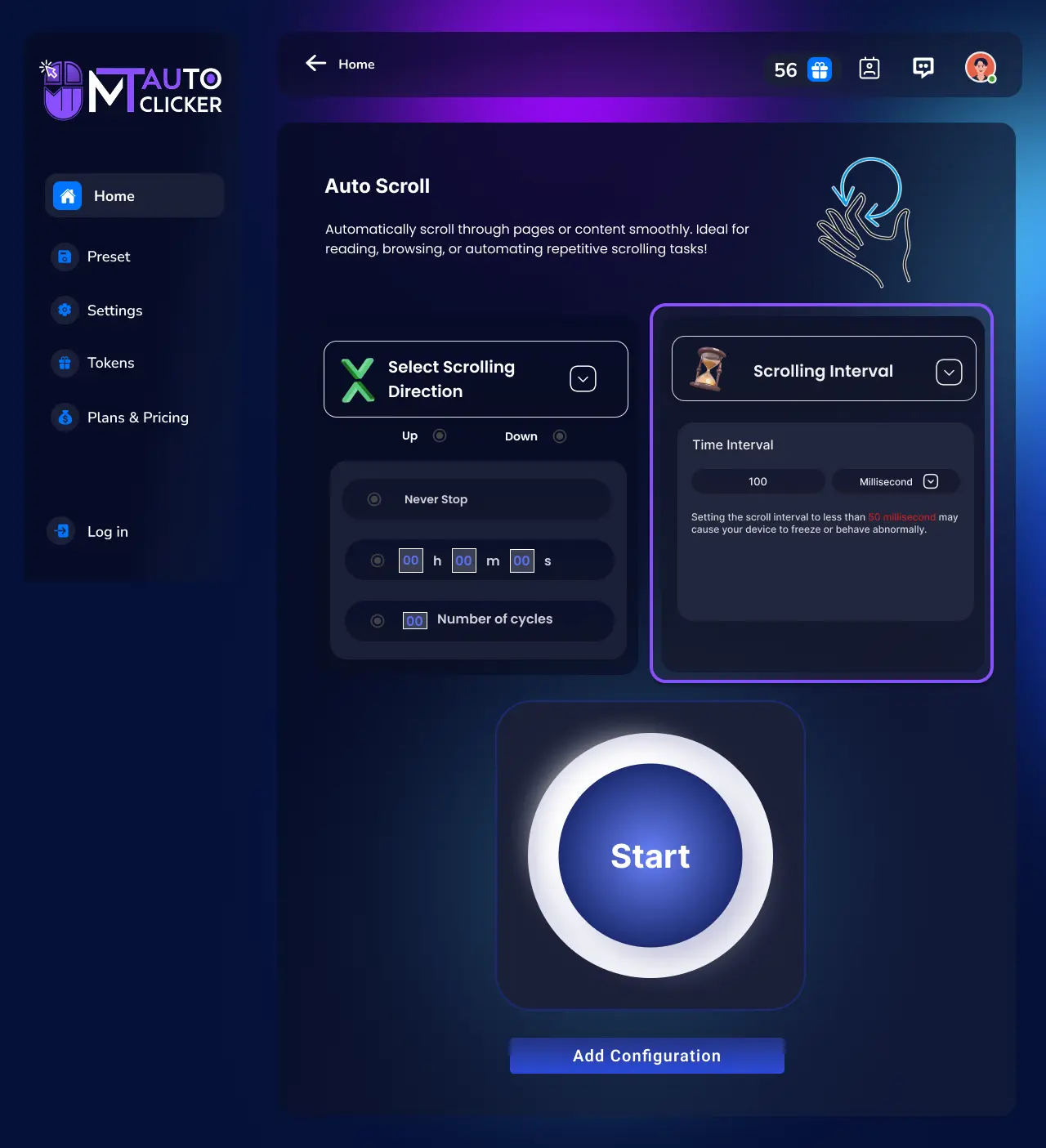
Saisir le temps entre les défilements en millisecondes (ms) :
⚠️ Note Importante : Régler des intervalles inférieurs à 50 ms peut provoquer le blocage de votre appareil ou une sortie anormale
Étape 4 : Cliquer sur DÉMARRER
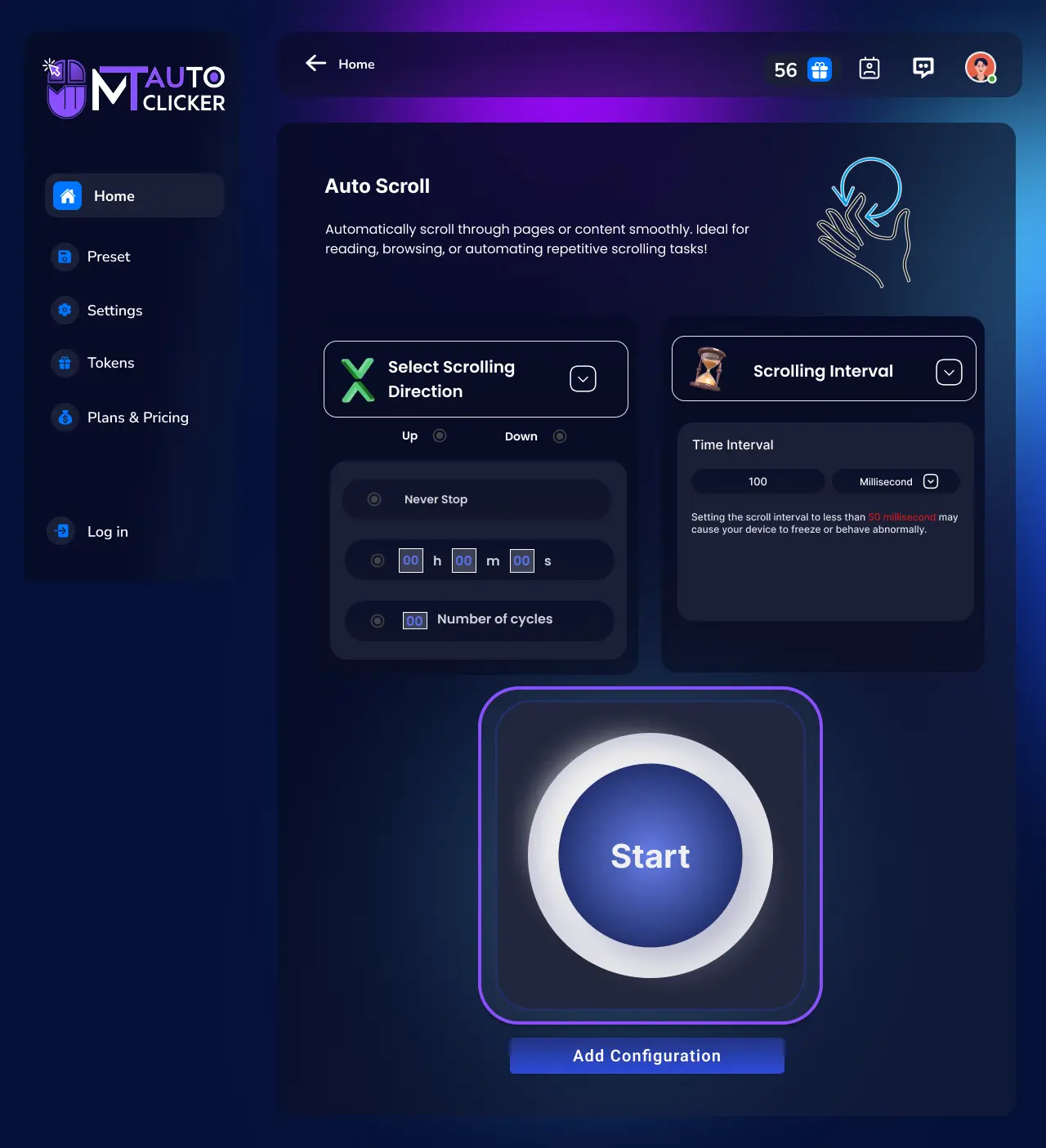
Après avoir cliqué sur DÉMARRER :
- Le logiciel commencera automatiquement à défiler dans la direction choisie
- Le défilement fonctionnera dans toute fenêtre d'application active - navigateurs, documents, jeux, ou tout contenu défilable
- L'automatisation continue selon vos paramètres de temporisation
Options de la Barre de Contrôle MT
La Barre de Contrôle MT apparaîtra avec ces options :
Lire/Pause
Arrêter ou reprendre temporairement le défilement
Sauvegarder le Préréglage
Sauvegarder votre configuration actuelle pour une utilisation future
Paramètres
Ajuster la temporisation d'événement et l'intervalle de défilement sans recommencer
Fermer
Quitter le Défilement Automatique
Étape 5 : Sauvegarder le Préréglage (Optionnel)
Si vous voulez sauvegarder cette configuration pour une utilisation future :
- Cliquez sur "Ajouter à la Configuration" ou l'icône de sauvegarde dans la Barre de Contrôle MT
- Vos paramètres seront sauvegardés et pourront être chargés dans les sessions futures
💡 Conseils Pro :
- 1. Pour lire des documents, vous pouvez définir des intervalles plus lents pour un rythme de lecture confortable
- 2. Utiliser des intervalles plus courts pour parcourir rapidement de longues listes ou du contenu
- 3. Vous pouvez utiliser F6 comme raccourci rapide démarrer/arrêter pour toute fonctionnalité d'automatisation
Comment Utiliser l'Actualisation Automatique dans le Logiciel MT Auto Clicker
L'Actualisation Automatique permet d'actualiser automatiquement les applications et fenêtres de navigateur à intervalles définis. Suivez ces étapes pour configurer votre actualisation automatique.
Étape 1 : Configurer la Temporisation d'Événement
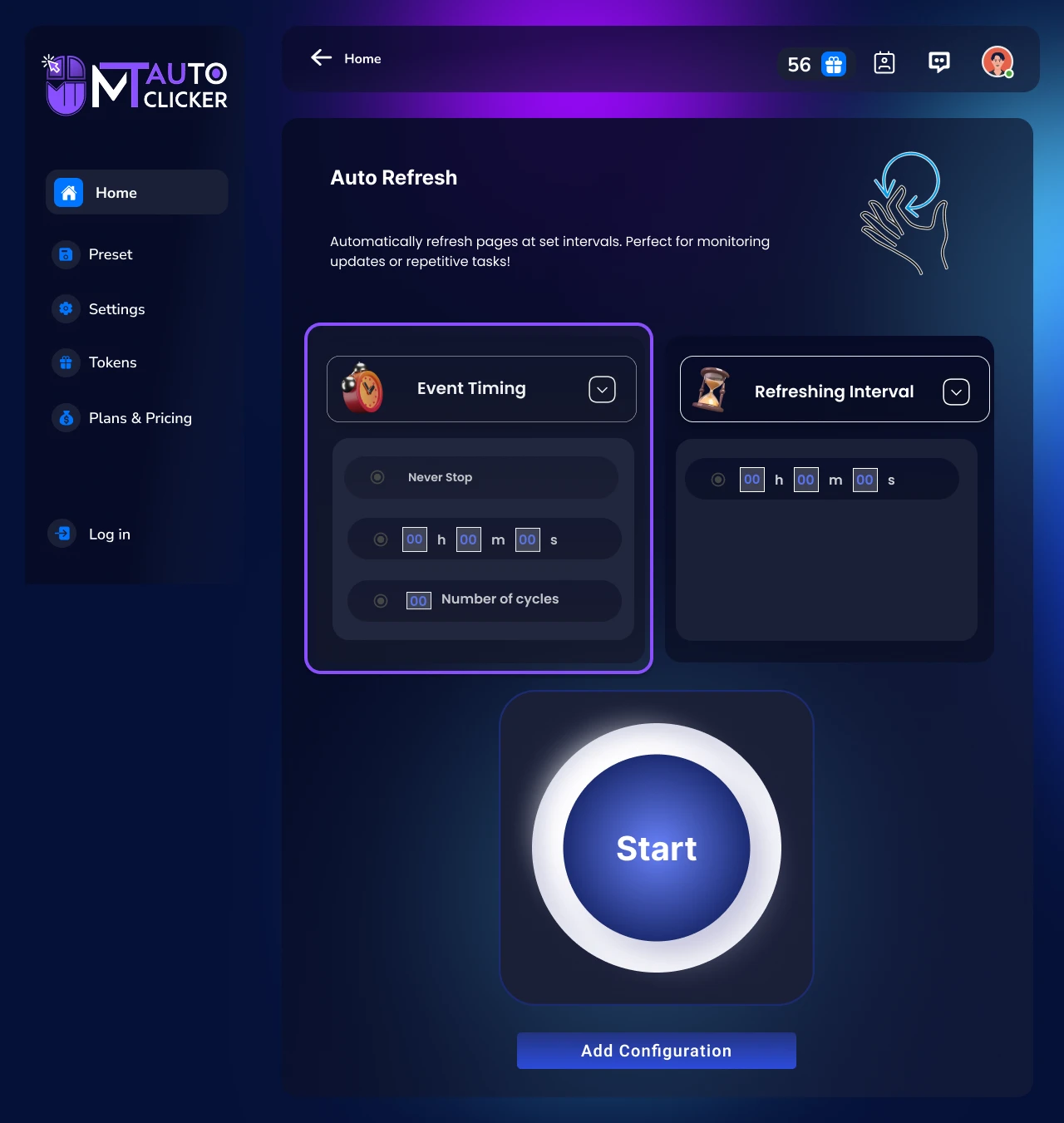
Choisissez l'une des 3 options de temporisation :
1. Ne Jamais S'Arrêter
L'actualisation continuera indéfiniment jusqu'à l'arrêt manuel
2. Durée Temporelle
Saisir le temps au format HH:MM:SS
3. Nombre de Cycles
Saisir combien d'actualisations vous voulez
Étape 2 : Définir l'Intervalle d'Actualisation
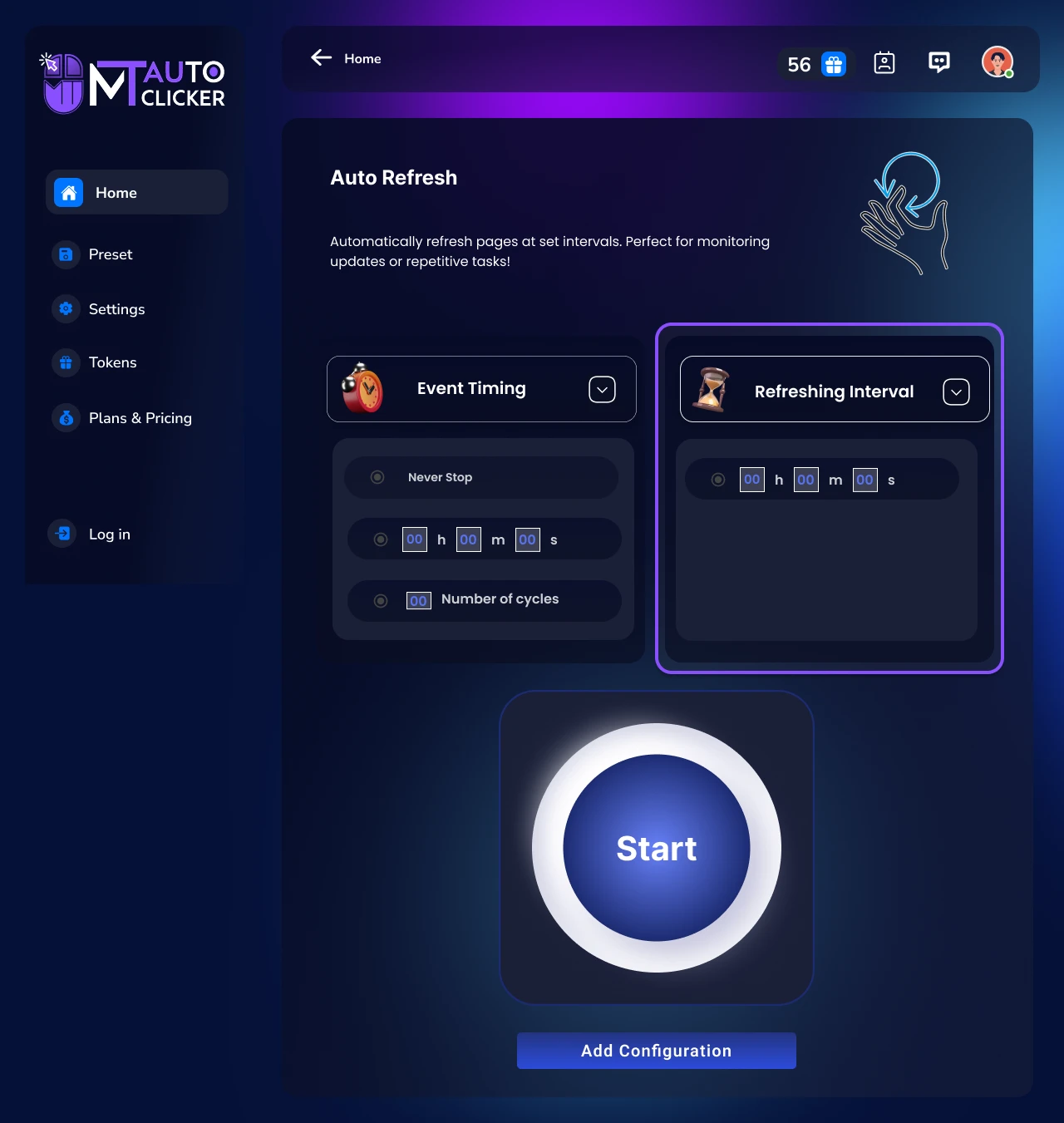
Choisissez votre méthode de temporisation d'actualisation :
Intervalle Fixe
Saisir le temps entre les actualisations en millisecondes (ms) :
Intervalle Aléatoire
Définir les plages de temps minimum et maximum en :
⚠️ Note Importante : Régler des intervalles inférieurs à 50 ms peut provoquer le blocage de votre appareil ou une sortie anormale
Étape 3 : Cliquer sur DÉMARRER
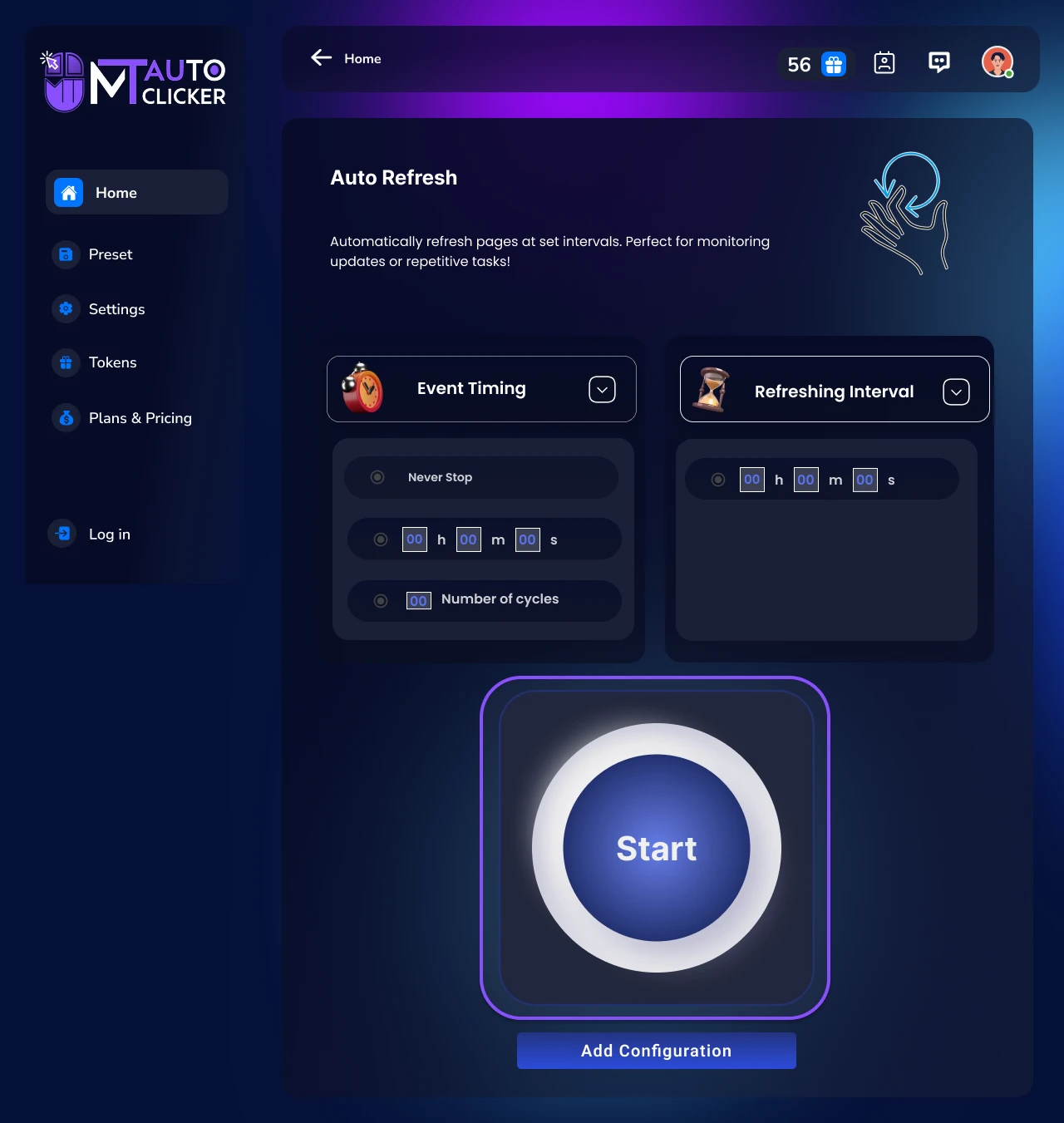
Après avoir cliqué sur DÉMARRER :
- Le logiciel actualisera automatiquement l'application ou fenêtre active
- Il fonctionne avec les navigateurs, applications de bureau, et tout programme qui supporte les commandes d'actualisation
- L'actualisation continue selon vos paramètres de temporisation
Options de la Barre de Contrôle MT
La Barre de Contrôle MT apparaîtra avec ces options :
Lire/Pause
Arrêter ou reprendre temporairement l'actualisation
Sauvegarder le Préréglage
Sauvegarder votre configuration actuelle pour une utilisation future
Paramètres
Ajuster la temporisation d'événement et l'intervalle d'actualisation sans recommencer
Fermer
Quitter l'Actualisation Automatique
Étape 4 : Sauvegarder le Préréglage (Optionnel)
Si vous voulez sauvegarder cette configuration pour une utilisation future :
- Cliquez sur "Ajouter à la Configuration" ou l'icône de sauvegarde dans la Barre de Contrôle MT
- Vos paramètres seront sauvegardés et pourront être chargés dans les sessions futures
💡 Conseils Pro :
- 1. Vous pouvez utiliser l'Intervalle Aléatoire pour paraître plus naturel lors de l'actualisation d'applications
- 2. Utiliser F6 comme raccourci rapide démarrer/arrêter pour toute fonctionnalité d'automatisation
Comment Utiliser le Balayage Automatique dans le Logiciel MT Auto Clicker
Le Balayage Automatique permet d'effectuer automatiquement des gestes de balayage dans les applications de bureau qui reconnaissent les commandes de balayage. Suivez ces étapes pour configurer votre balayage automatique.
Étape 1 : Sélectionner la Direction de Balayage
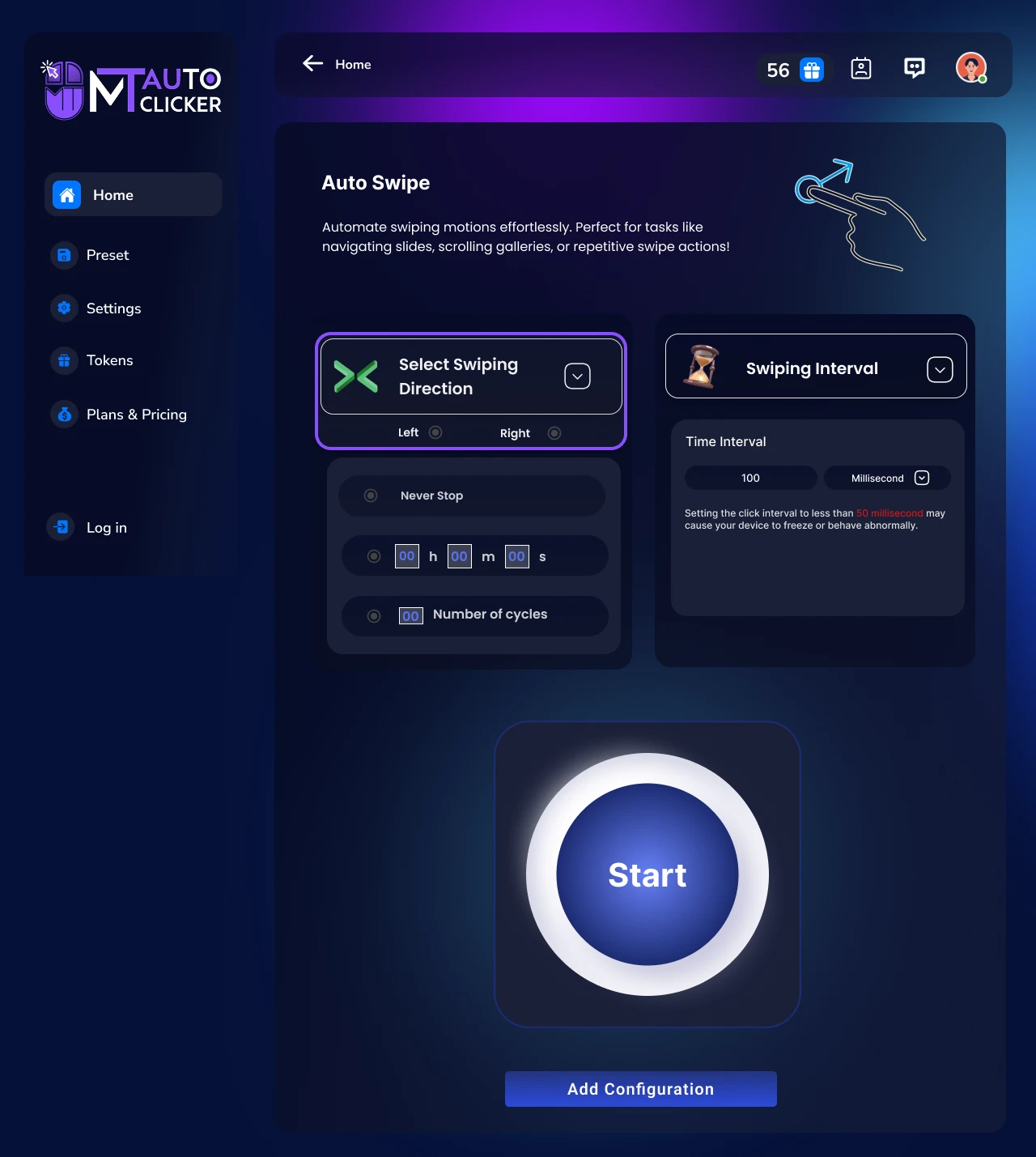
Choisissez dans quelle direction vous voulez balayer :
Gauche
Balayer vers la Gauche
Droite
Balayer vers la Droite
Étape 2 : Configurer la Temporisation d'Événement
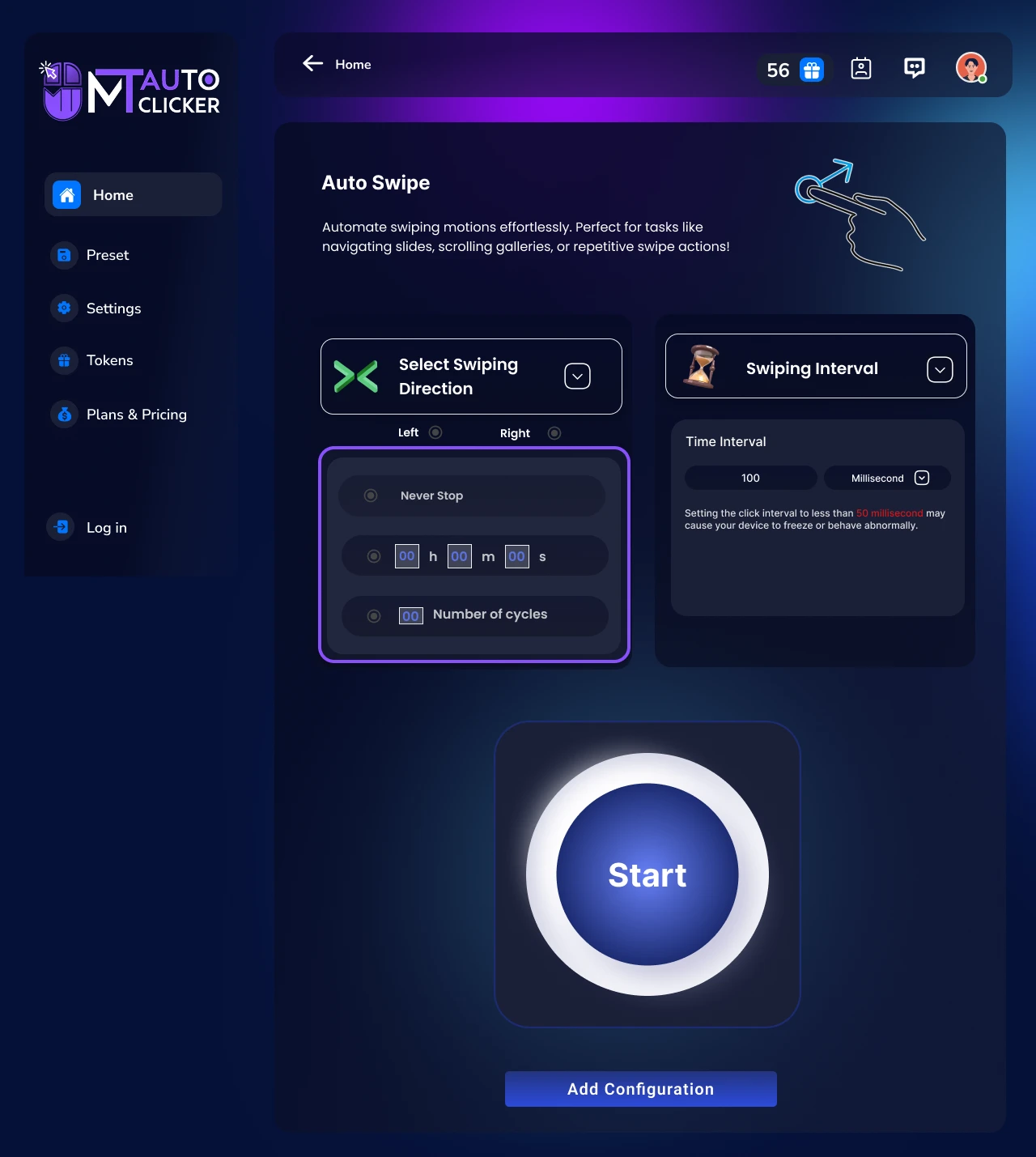
Choisissez l'une des 3 options de temporisation :
1. Ne Jamais S'Arrêter
Le balayage continuera indéfiniment jusqu'à l'arrêt manuel
2. Durée Temporelle
Saisir le temps au format HH:MM:SS
3. Nombre de Cycles
Saisir combien de balayages vous voulez
Étape 3 : Définir l'Intervalle de Balayage
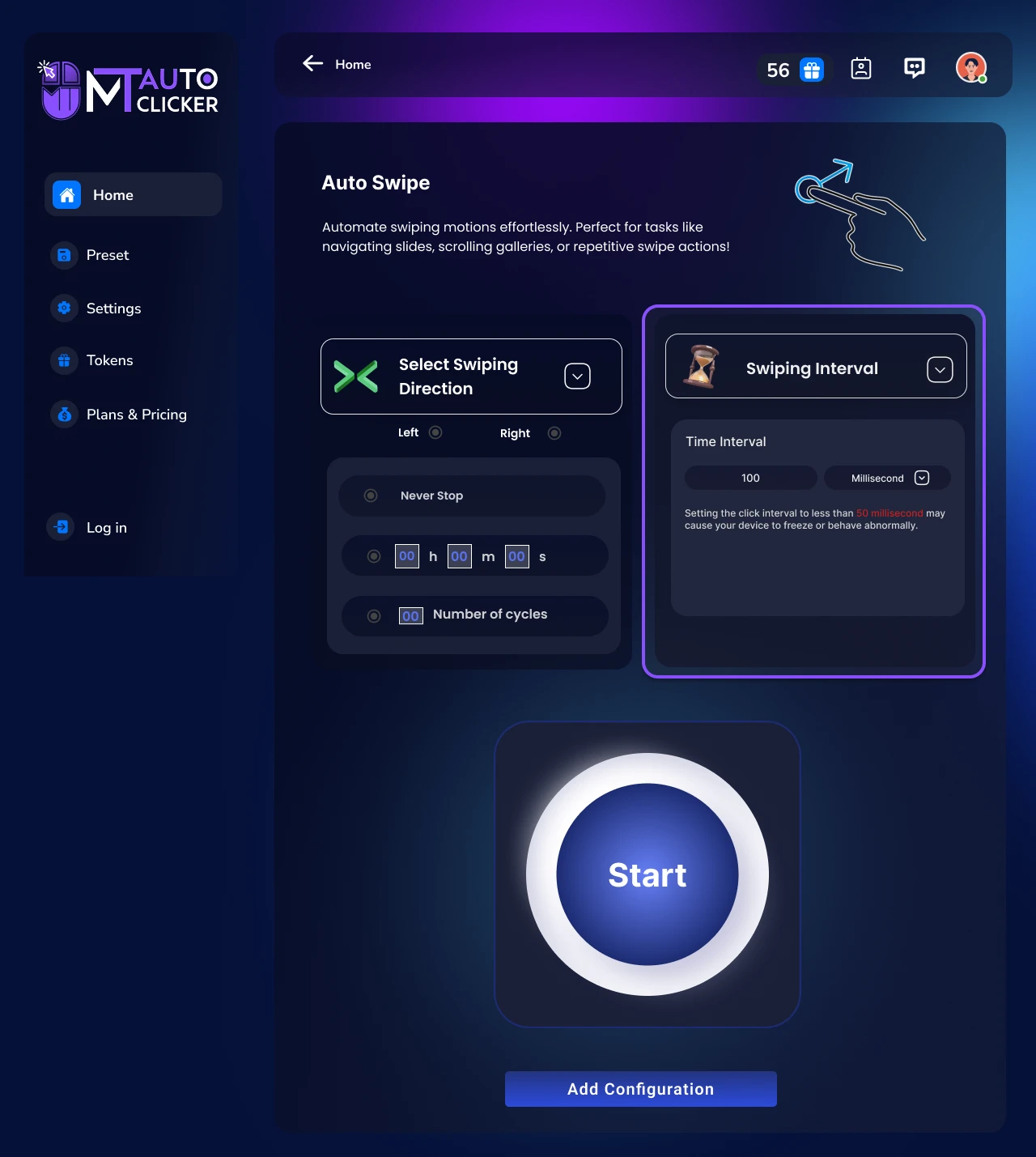
Saisir le temps entre les balayages en millisecondes (ms) :
⚠️ Note Importante : Régler des intervalles inférieurs à 50 ms peut provoquer le blocage de votre appareil ou une sortie anormale
Étape 4 : Cliquer sur DÉMARRER
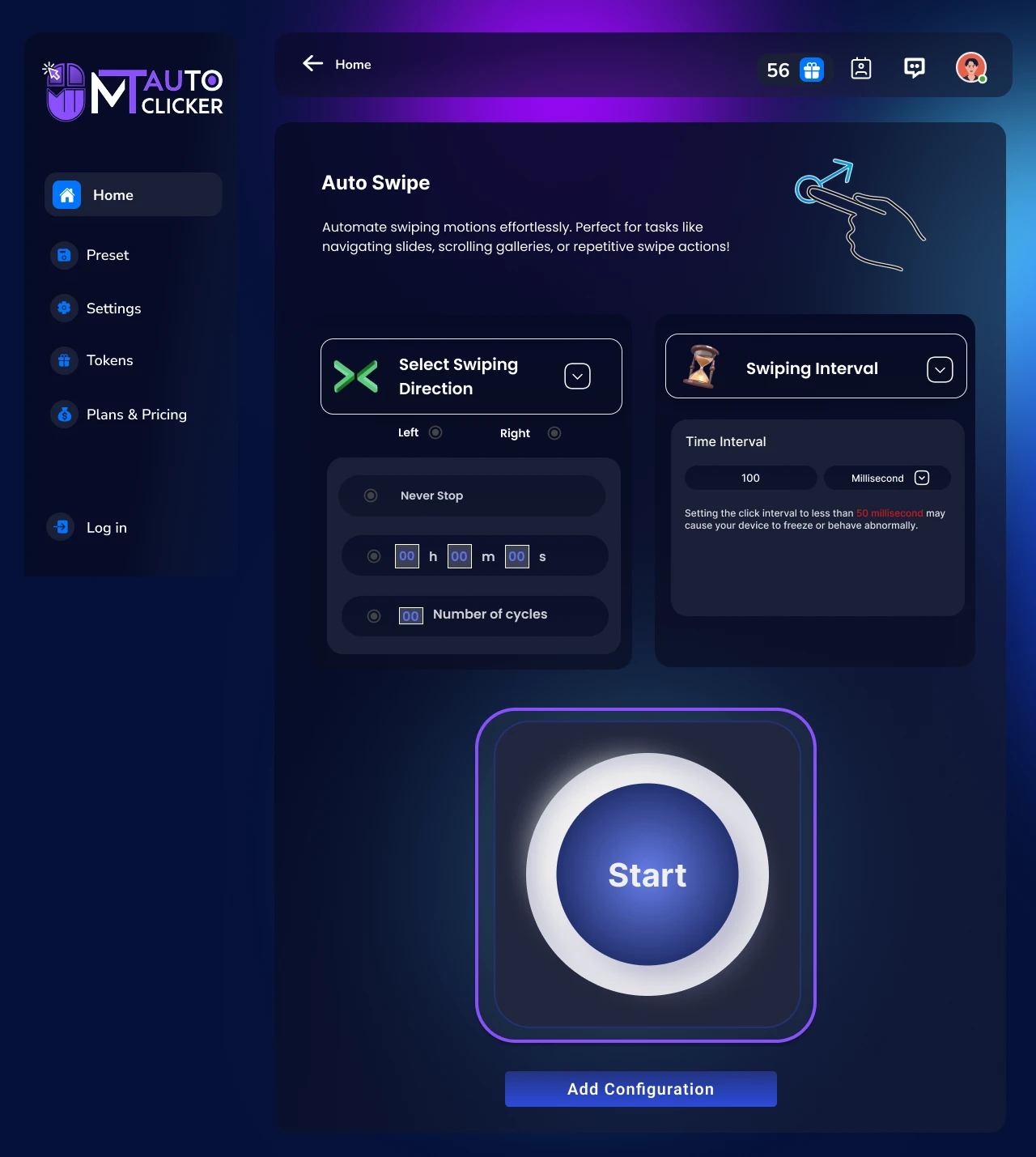
Après avoir cliqué sur DÉMARRER :
- Le logiciel effectuera automatiquement des gestes de balayage dans la direction choisie
- Il fonctionne avec toute application de bureau qui reconnaît les commandes de balayage
- Le balayage continue selon vos paramètres de temporisation
Options de la Barre de Contrôle MT
La Barre de Contrôle MT apparaîtra avec ces options :
Lire/Pause
Arrêter ou reprendre temporairement le balayage
Sauvegarder le Préréglage
Sauvegarder votre configuration actuelle pour une utilisation future
Paramètres
Ajuster la temporisation d'événement et l'intervalle de balayage sans recommencer
Fermer
Quitter le balayage automatique
Étape 5 : Sauvegarder le Préréglage (Optionnel)
Si vous voulez sauvegarder cette configuration pour une utilisation future :
- Cliquez sur "Ajouter à la Configuration" ou l'icône de sauvegarde dans la Barre de Contrôle MT
- Vos paramètres seront sauvegardés et pourront être chargés dans les sessions futures
💡 Conseils Pro :
- 1. Vous pouvez définir des intervalles confortables de 2-3 secondes pour la plupart des applications de bureau
- 2. Utiliser F6 comme raccourci rapide démarrer/arrêter pour toute fonctionnalité d'automatisation
Comment Utiliser Toucher et Maintenir dans le Logiciel MT Auto Clicker
Toucher et Maintenir permet d'effectuer automatiquement des actions de toucher et maintenir à plusieurs emplacements avec des durées de maintien personnalisables. Suivez ces étapes pour configurer votre automation toucher et maintenir.
Étape 1 : Définir le Temps de Maintien du Bouton
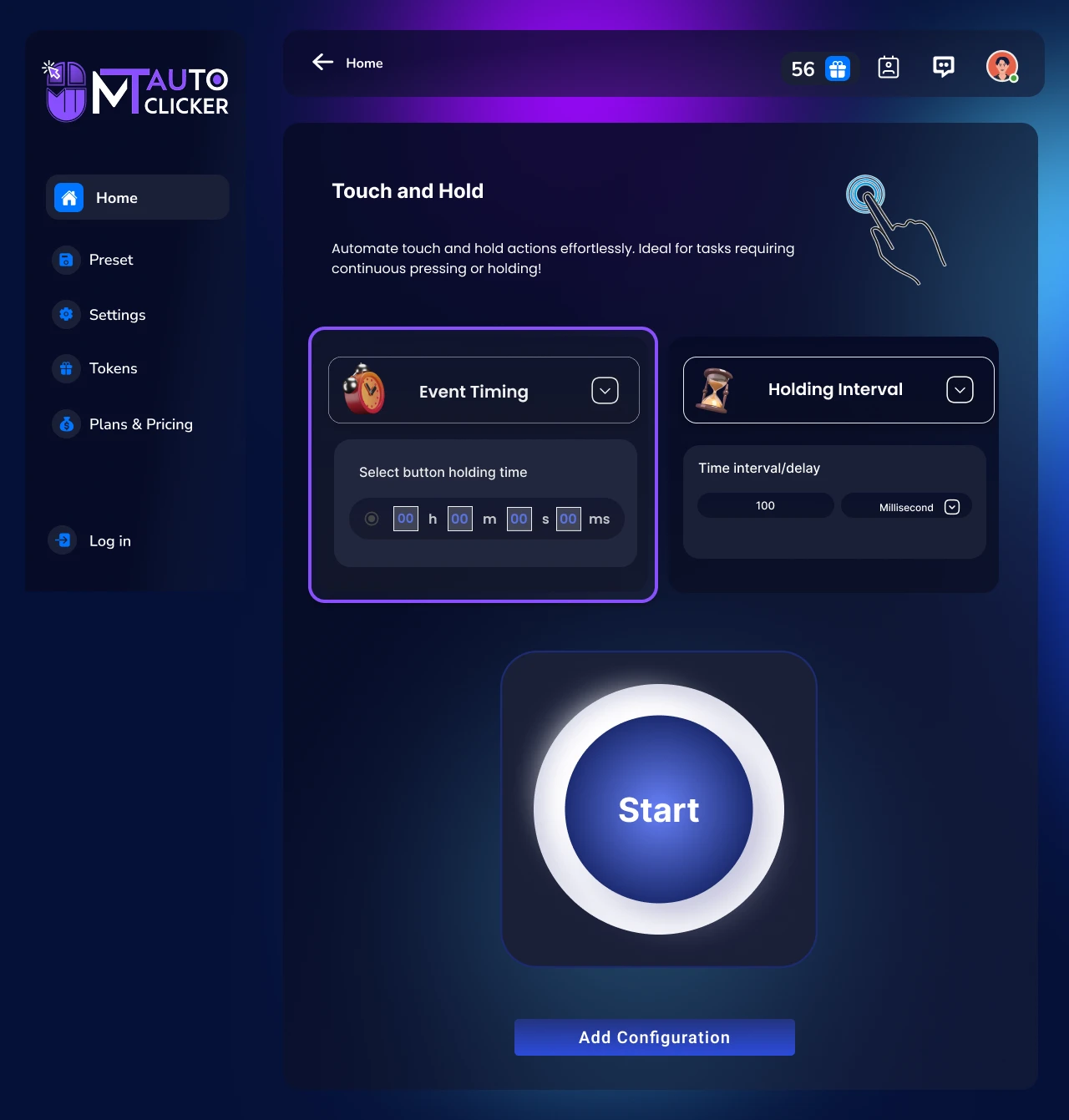
Saisir combien de temps chaque toucher et maintenir doit durer au format HH:MM:SS :
Étape 2 : Définir l'Intervalle de Maintien
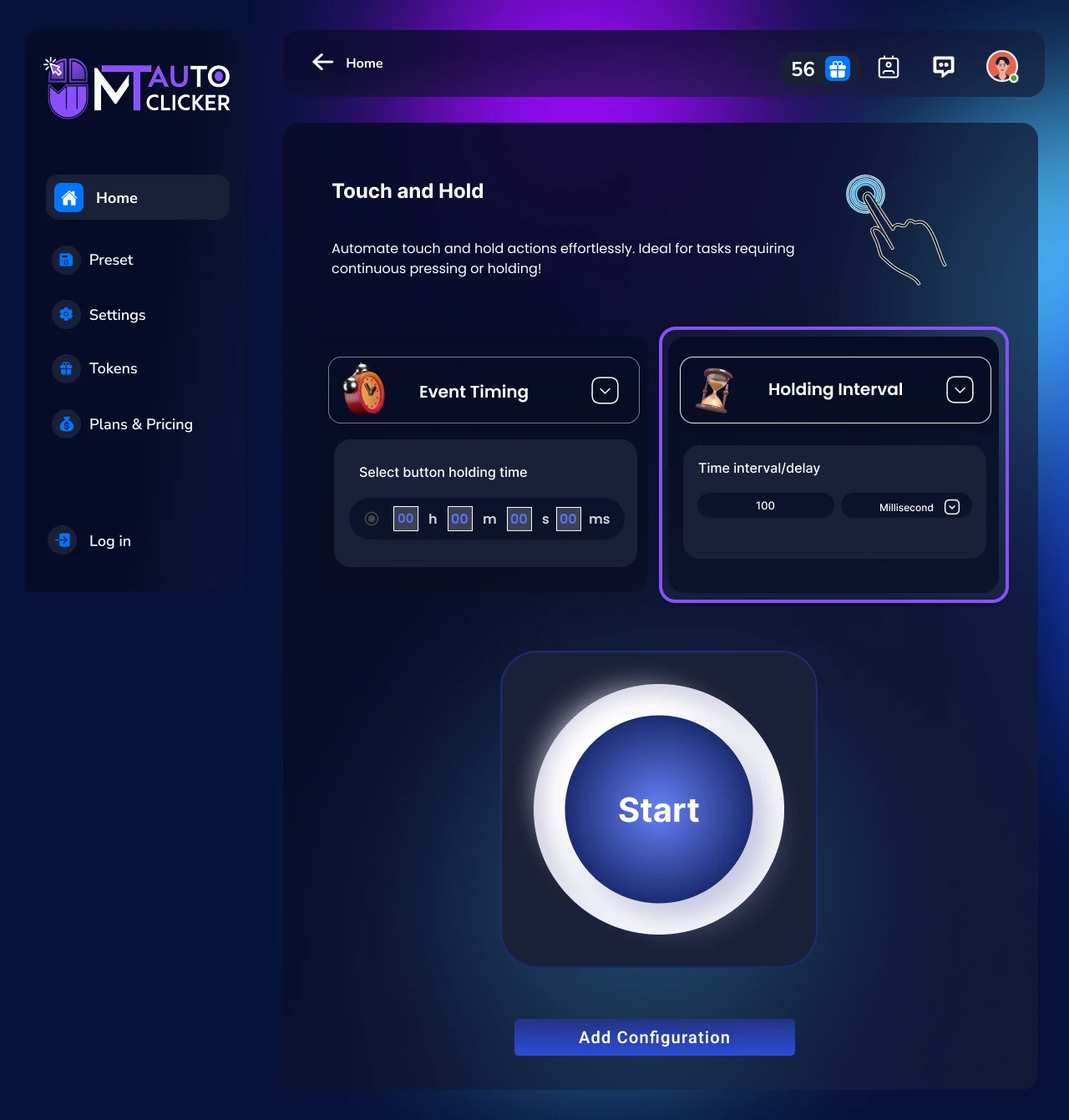
Choisir le format de temps et saisir l'intervalle entre les actions toucher et maintenir :
⚠️ Note Importante : L'intervalle minimum est de 100 millisecondes pour assurer la stabilité du système
Étape 3 : Cliquer sur DÉMARRER
Après avoir cliqué sur DÉMARRER :
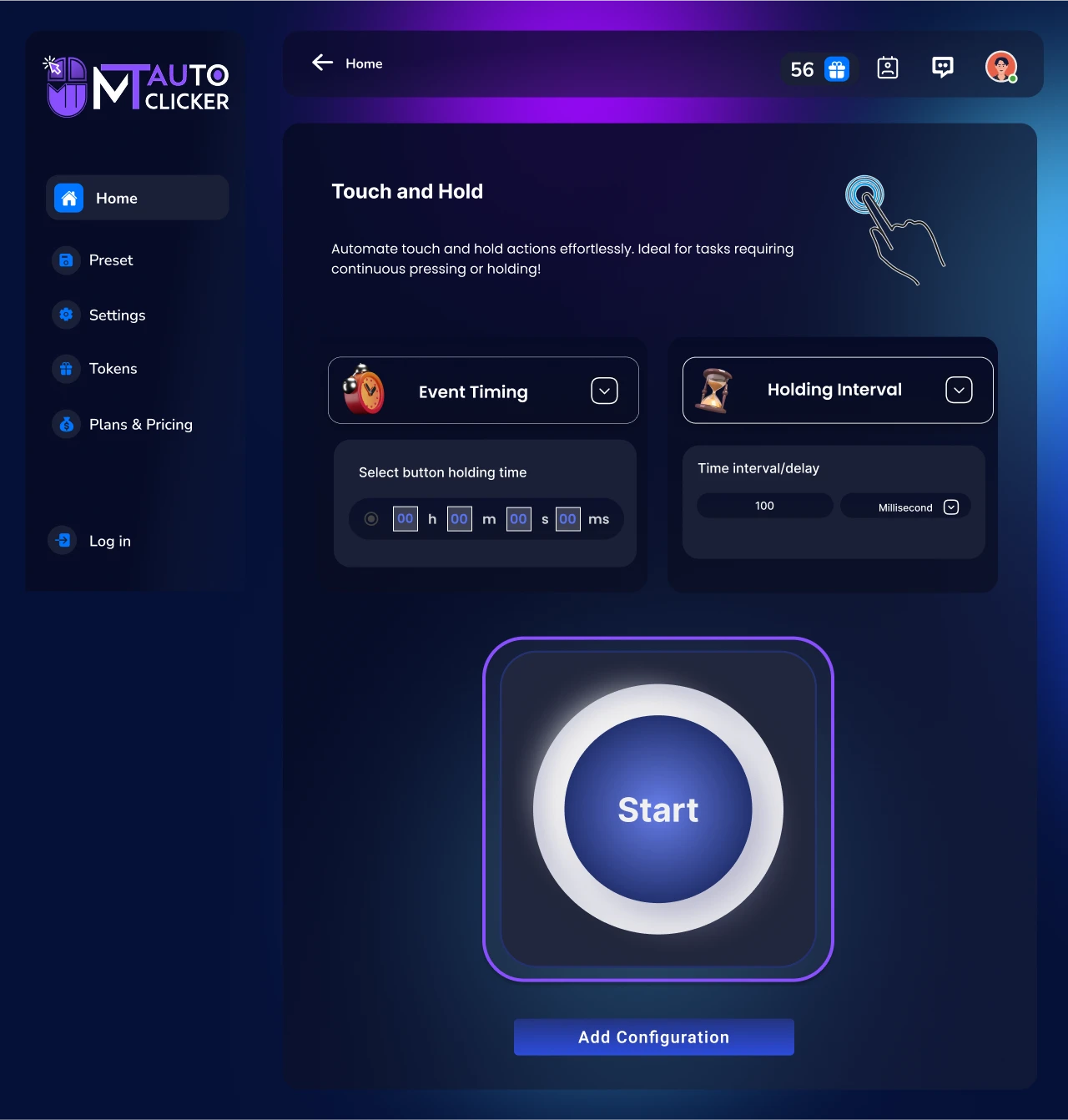
- Des pointeurs bleu foncé apparaîtront dans le coin supérieur gauche de votre écran
- Faites glisser chaque pointeur à l'emplacement exact où vous voulez toucher et maintenir
- Le logiciel effectuera automatiquement des actions toucher et maintenir à ces endroits selon vos paramètres
- Chaque point sera maintenu pendant la durée que vous avez spécifiée dans le "Temps de Maintien du Bouton"
Options de la Barre de Contrôle MT
La Barre de Contrôle MT apparaîtra avec ces options :
Lire/Pause
Arrêter ou reprendre temporairement les actions toucher et maintenir
Plus (+)
Ajouter plus de pointeurs pendant que l'automatisation est en cours
Moins (-)
Supprimer des pointeurs pendant que l'automatisation est en cours
Masquer/Afficher
Masquer ou afficher les pointeurs sur votre écran
Sauvegarder le Préréglage
Sauvegarder votre configuration actuelle pour une utilisation future
Paramètres
Ajuster les paramètres de temporisation sans recommencer
Fermer
Quitter la fonctionnalité Toucher et Maintenir
Étape 4 : Sauvegarder le Préréglage (Optionnel)
Si vous voulez sauvegarder cette configuration pour une utilisation future :
- Cliquez sur "Ajouter à la Configuration" ou l'icône de sauvegarde dans la Barre de Contrôle MT
- Vos paramètres seront sauvegardés et pourront être chargés dans les sessions futures
💡 Conseils Pro :
- 1. Vous pouvez ajuster le nombre de pointeurs en utilisant les boutons Plus/Moins pendant l'automatisation
- 2. Pour les jeux de bureau, vous pouvez adapter le temps de maintien aux exigences exactes de charge
- 3. Utiliser F6 comme raccourci rapide démarrer/arrêter pour toute fonctionnalité d'automatisation
Comment Utiliser la Capture d'Écran/Enregistrement d'Écran dans le Logiciel MT Auto Clicker
Capturer des captures d'écran de zones spécifiques de l'écran ou enregistrer tout votre bureau avec des paramètres de qualité personnalisables. Suivez ces étapes pour configurer votre automation de capture d'écran.
Capture d'Écran
1. Sélectionner la Zone
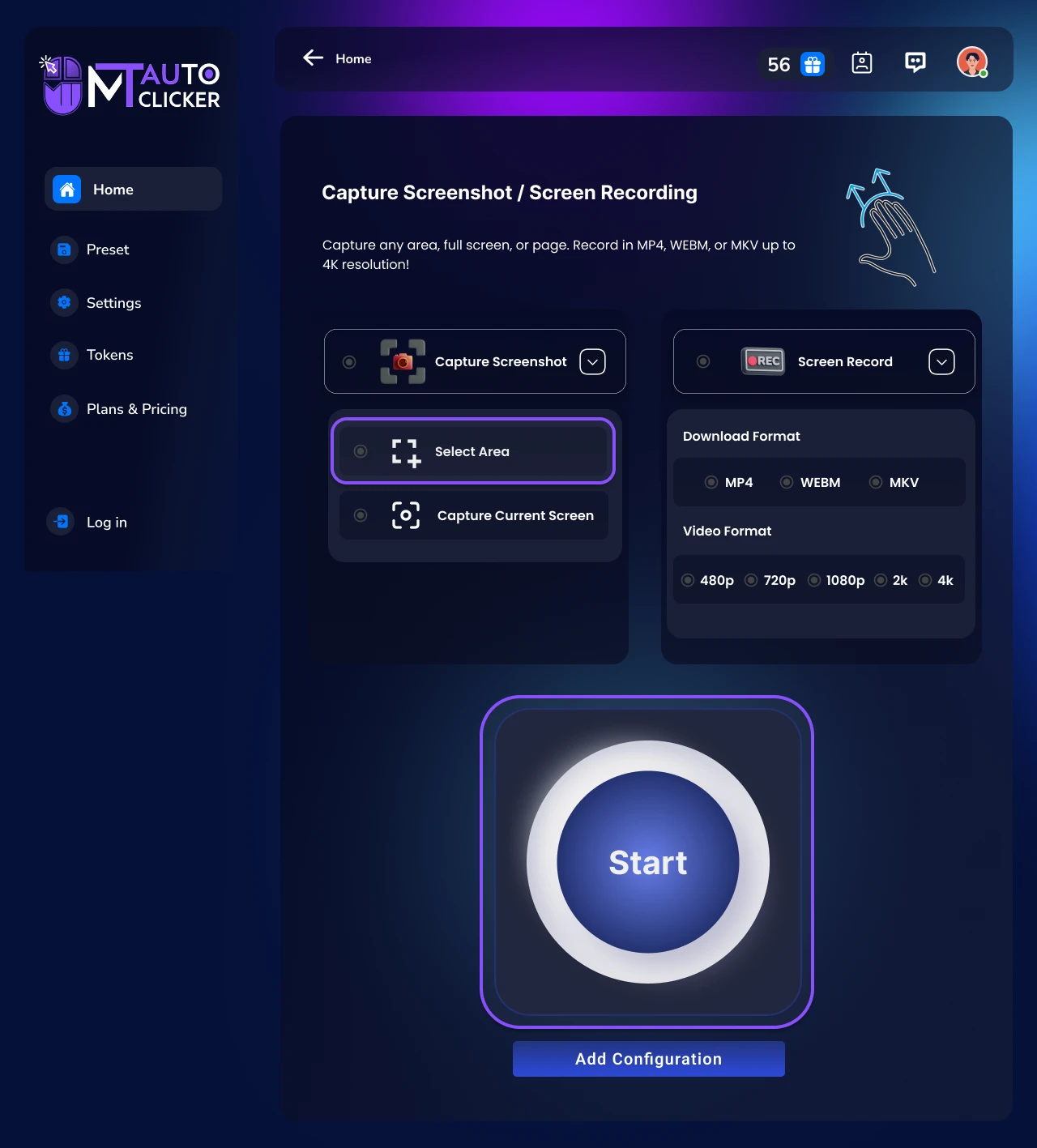
Choisir l'option Sélectionner la Zone et cliquer sur DÉMARRER
La Barre de Contrôle MT apparaîtra avec ces options :
Icône Sélectionner la Zone
Cliquer pour choisir une région spécifique de l'écran pour la capture d'écran
Fermer
Quitter le mode capture d'écran
📝 Processus : Cliquer sur l'icône Sélectionner la Zone et faire glisser pour sélectionner votre région d'écran désirée. La capture d'écran sera capturée automatiquement et sauvegardée dans votre chemin choisi ou l'emplacement par défaut de MT Auto Clicker.
2. Capturer l'Écran Actuel
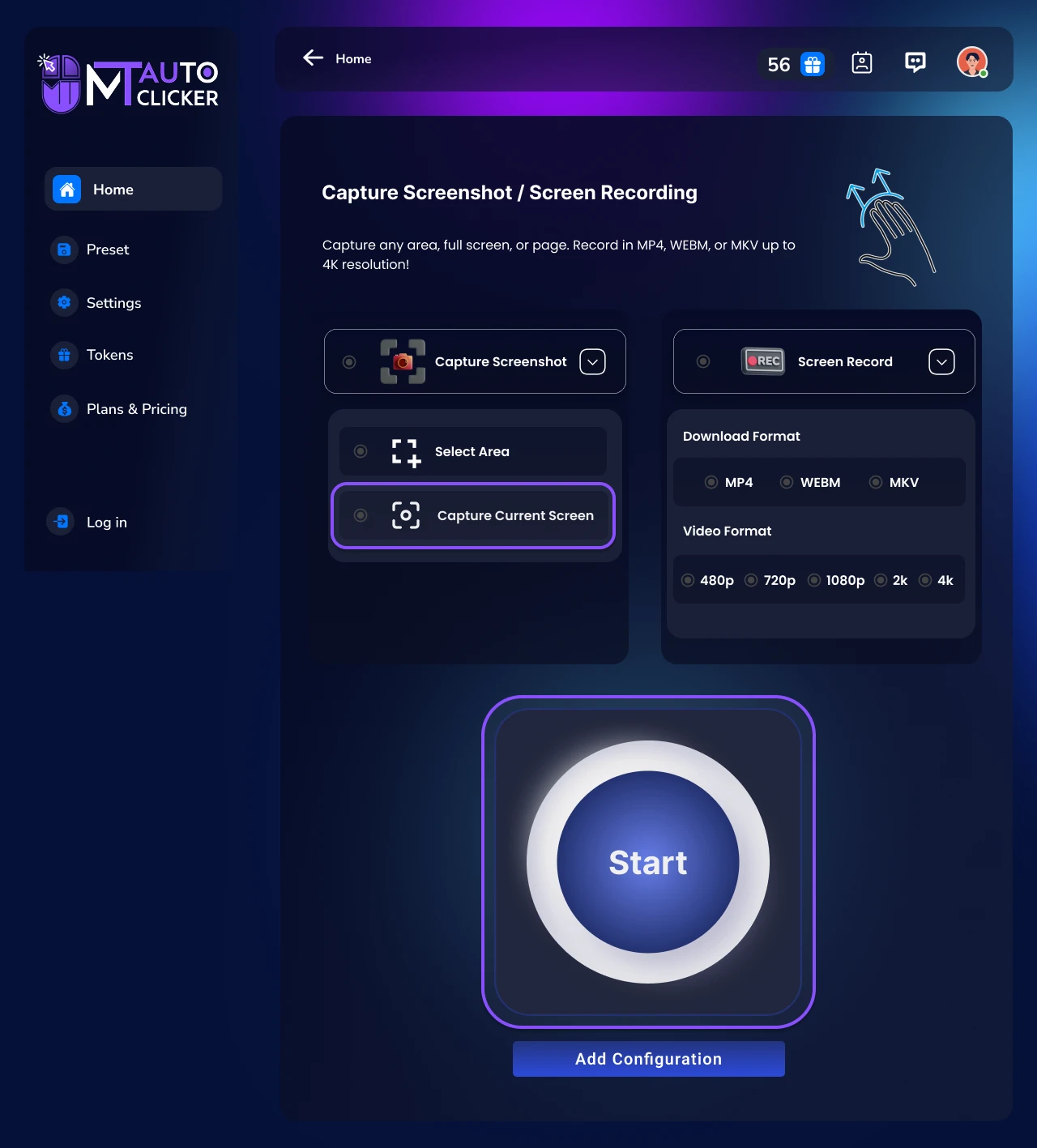
Choisir l'option Capturer l'Écran Actuel et cliquer sur DÉMARRER
La Barre de Contrôle MT apparaîtra avec ces options :
Icône Capture d'Écran
Cliquer pour capturer tout l'écran actuel
Fermer
Quitter le mode capture d'écran
📝 Processus : Cliquer sur l'icône capture d'écran pour capturer le plein écran. La capture d'écran sera sauvegardée dans votre chemin spécifié ou le dossier MT Auto Clicker par défaut.
Enregistrement d'Écran
Étape 1 : Choisir le Type d'Enregistrement
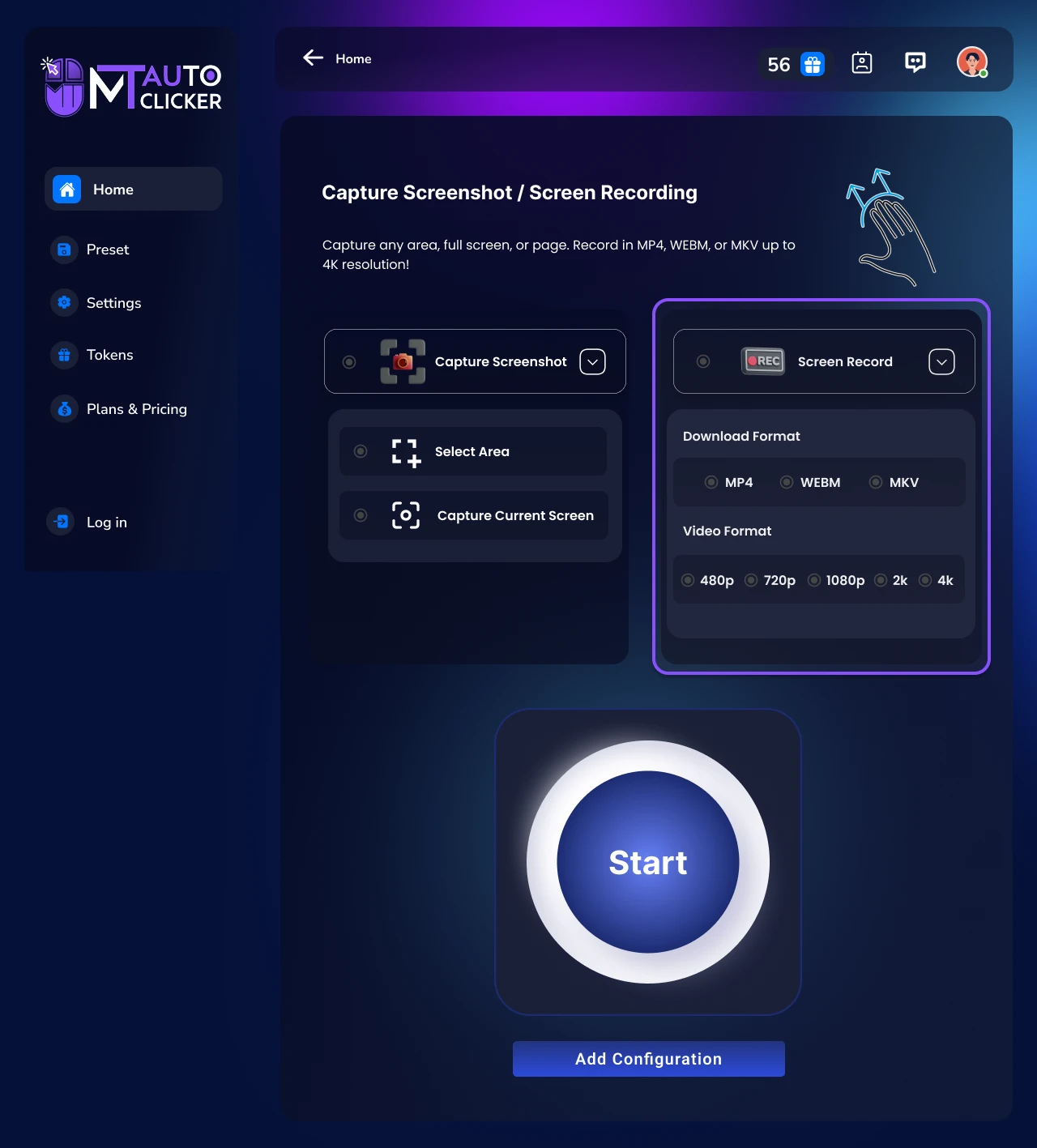
Sélectionner Enregistrement Plein Écran pour enregistrer tout votre bureau
Étape 2 : Configurer les Paramètres d'Enregistrement
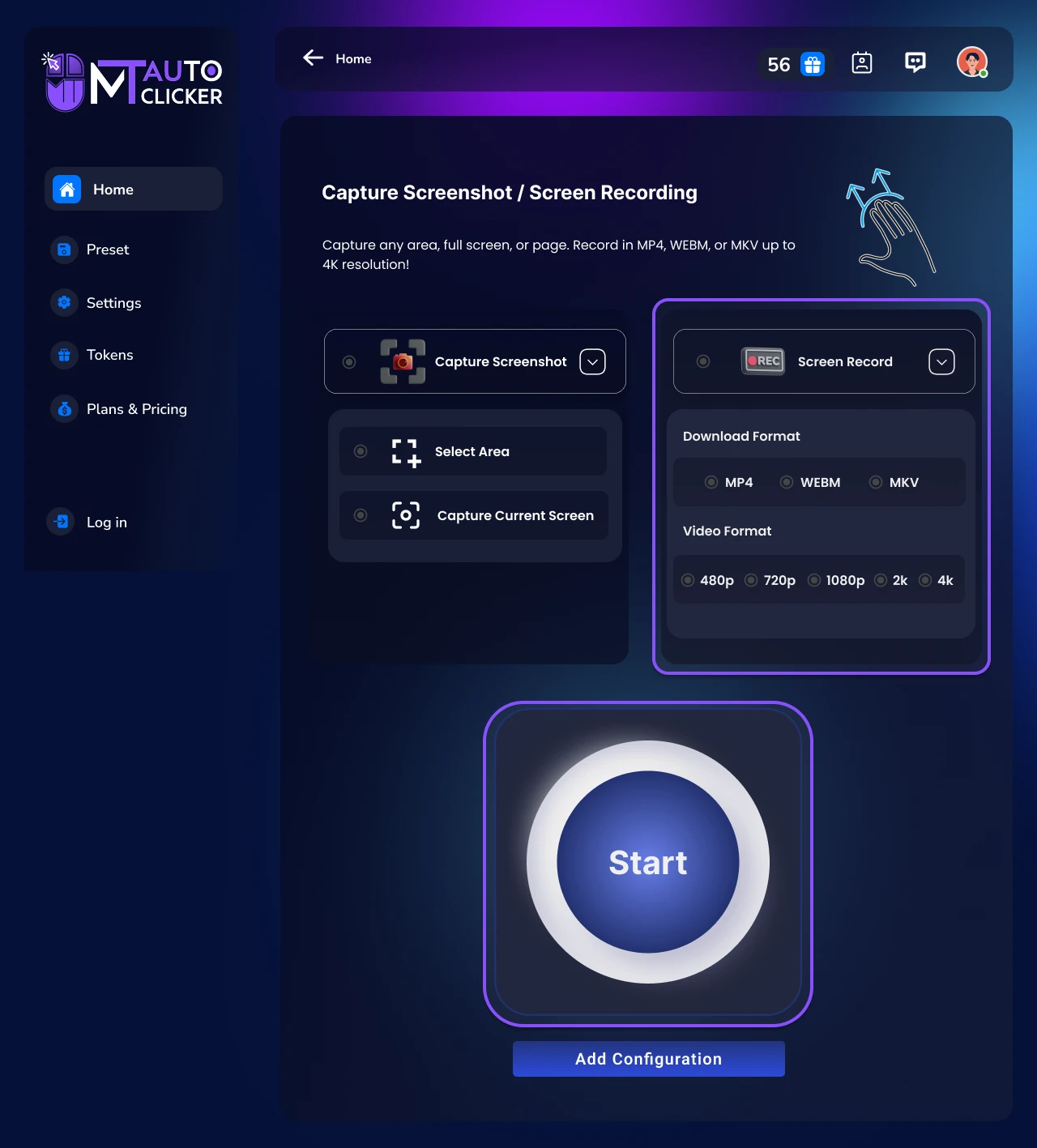
Format de Téléchargement (Choisir 1) :
Qualité Vidéo (Choisir 1) :
Étape 3 : Visibilité de la Barre de Contrôle
Option Masquer la Barre Latérale :
Étape 4 : Commencer l'Enregistrement
Cliquer sur DÉMARRER. Si Masquer la Barre Latérale est activé, MT Auto Clicker se réduira automatiquement.
La Barre de Contrôle MT apparaîtra avec ces options :
Enregistrer
Cliquer pour commencer l'enregistrement d'écran
Fermer
Quitter le mode enregistrement
📝 Note : Cliquer sur le bouton Enregistrer pour commencer à capturer votre écran. Pour arrêter l'enregistrement, retourner au logiciel MT Auto Clicker et utiliser les options de contrôle.
💡 Conseils Pro :
- 1. Pour des fichiers plus petits, vous pouvez utiliser la qualité 720p avec le format MP4
- 2. Activer Masquer la Barre Latérale pour des enregistrements plus propres sans éléments de contrôle visibles
Comment Utiliser l'Enregistreur de Macro dans le Logiciel MT Auto Clicker
Enregistrer et rejouer vos mouvements de souris, clics et saisies clavier automatiquement ou créer des scripts personnalisés manuellement avec un contrôle précis sur la temporisation et les actions.
Enregistrement Automatique
Étape 1 : Choisir le Mode d'Enregistrement
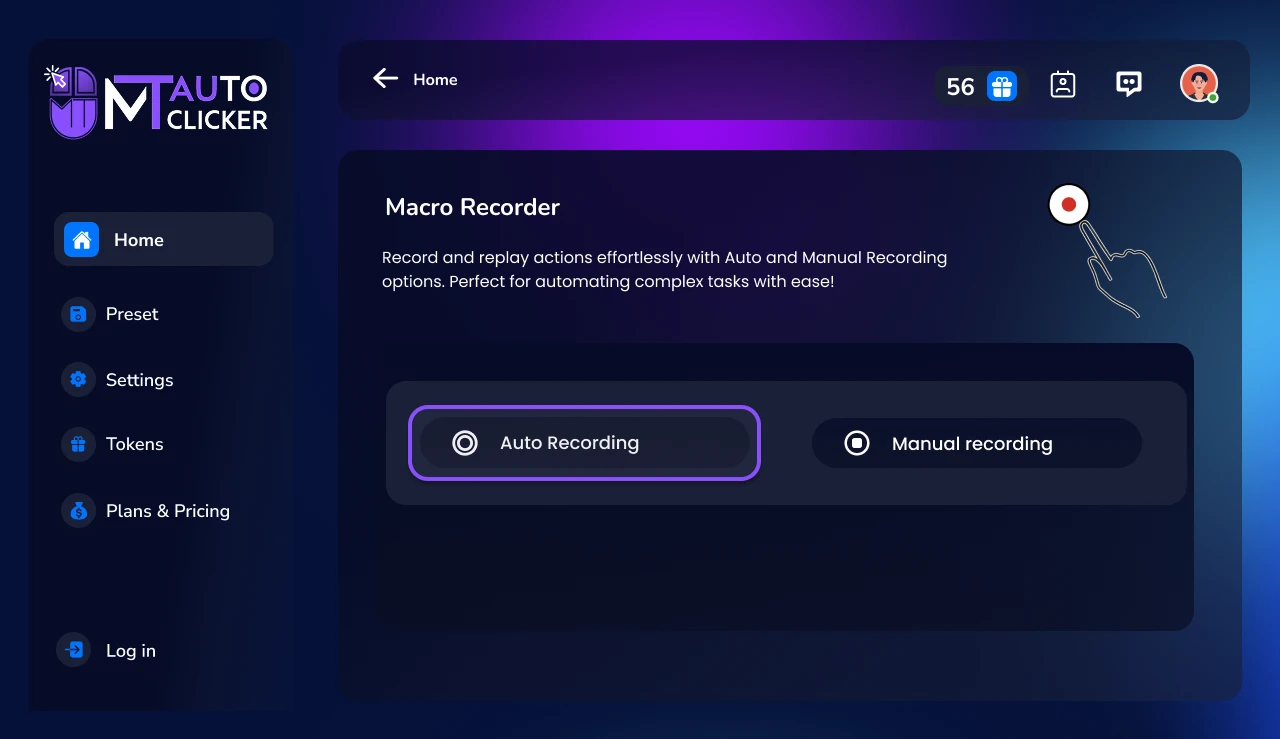
- Ouvrir l'Enregistreur de Macro
- Sélectionner l'option Enregistrement Automatique
- Cliquer sur DÉMARRER
Étape 2 : Enregistrer Vos Actions
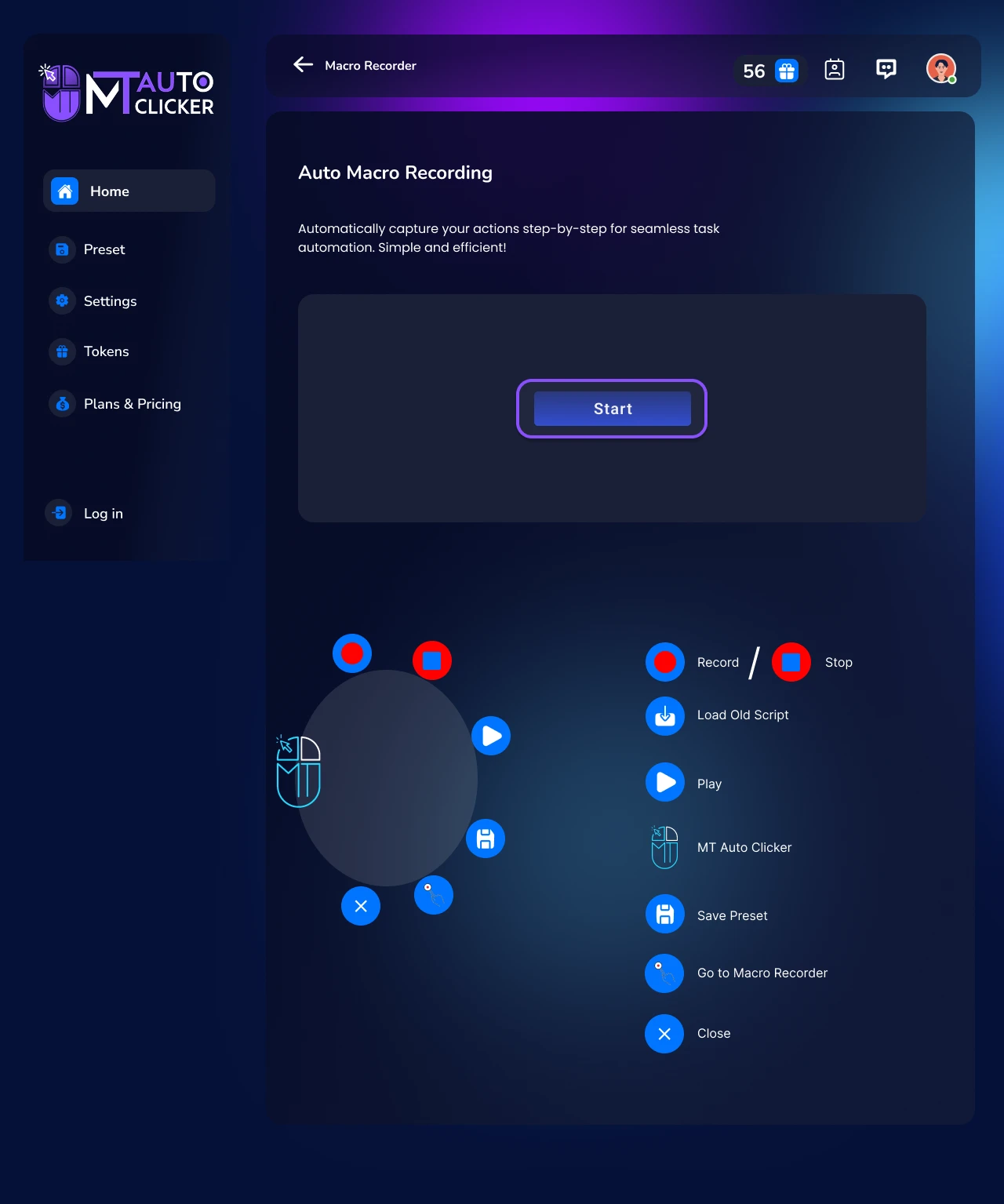
La Barre de Contrôle MT apparaîtra avec ces options :
Enregistrer
Cliquer pour commencer l'enregistrement de vos actions
Arrêter
Arrête la session d'enregistrement actuelle
Lire
Rejoue vos actions enregistrées automatiquement
Sauvegarder le Préréglage
Sauvegarder votre enregistrement dans n'importe quel dossier sur votre PC
Charger l'Ancien Script
Charger et utiliser tout script précédemment sauvegardé (remplace l'enregistrement actuel)
Fermer
Quitter l'enregistreur de macro
Cliquer sur Enregistrer et commencer à effectuer vos actions désirées :
- • Les mouvements et clics de souris seront capturés
- • La saisie clavier sera enregistrée
- • Les gestes de défilement et balayage seront détectés
- • Toutes les actions sont enregistrées exactement comme vous les effectuez
Cliquer sur Arrêter quand vous terminez l'enregistrement de vos actions
Étape 3 : Rejouer Votre Enregistrement
- Cliquer sur Lire pour répéter automatiquement toutes vos actions enregistrées
- Le logiciel rejouera tout une fois, suivant exactement les mêmes chemins de souris, clics et saisies clavier que vous avez enregistrés
- Utiliser Sauvegarder le Préréglage pour stocker votre enregistrement pour une utilisation future
Enregistrement Manuel
Étape 1 : Choisir le Mode d'Enregistrement
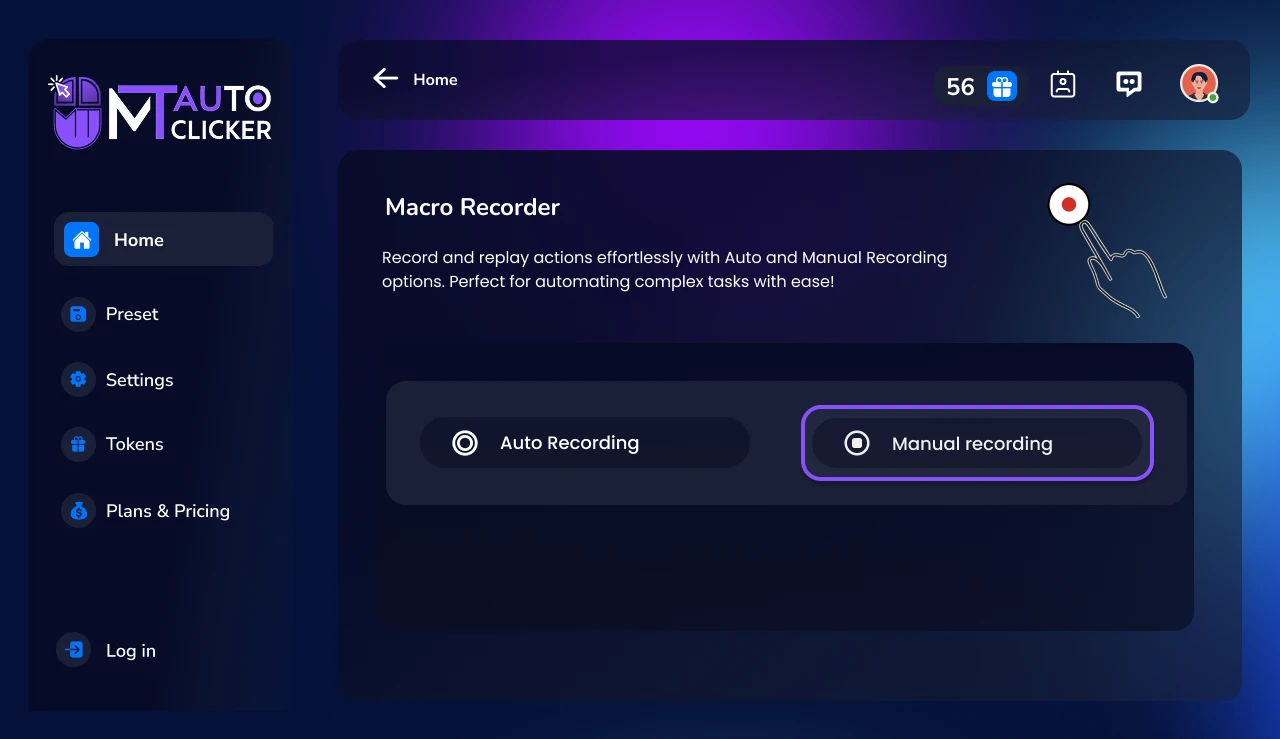
- Ouvrir l'Enregistreur de Macro
- Sélectionner l'option Enregistrement Manuel
Étape 2 : Construire Votre Script
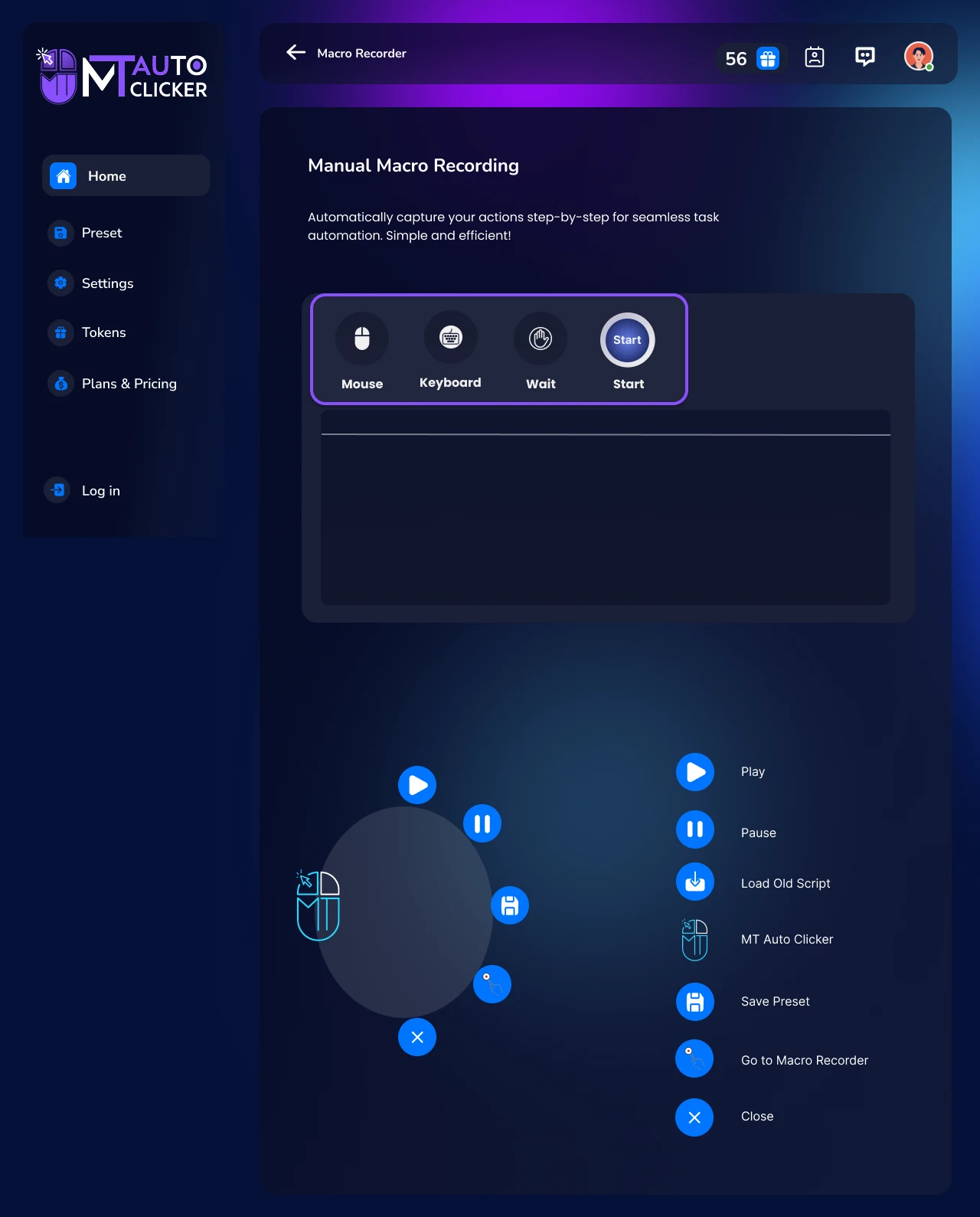
Vous verrez quatre options en haut : Souris, Clavier, Attente, Démarrer
Fonction Souris
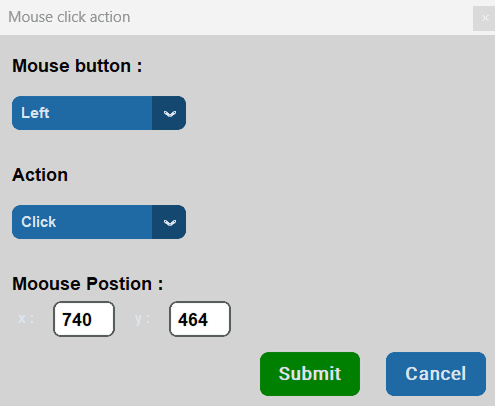
- Cliquer sur Souris pour ouvrir la boîte de saisie souris
- Configurer ces paramètres :
3. Cliquer sur Soumettre pour ajouter cette fonction souris à votre liste de script
Fonction Clavier
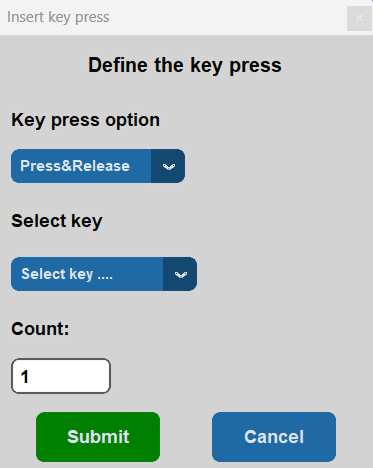
- Cliquer sur Clavier pour ouvrir la boîte de saisie clavier
- Configurer ces paramètres :
3. Cliquer sur Soumettre pour ajouter cette fonction clavier à votre liste de script
Fonction Attente
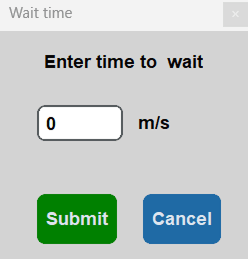
- Cliquer sur Attente pour ajouter de la temporisation entre les fonctions
- Saisir le temps d'attente en millisecondes (m/s)
3. Cela crée une pause entre vos actions souris et clavier
Gestion de la Liste de Script
- • Toutes les fonctions ajoutées apparaissent dans la liste de script sous les quatre options
- • Cliquer sur n'importe quelle fonction dans la liste pour la modifier
- • Les fonctions s'exécuteront dans l'ordre où elles apparaissent dans la liste
Étape 3 : Exécuter Votre Script Manuel
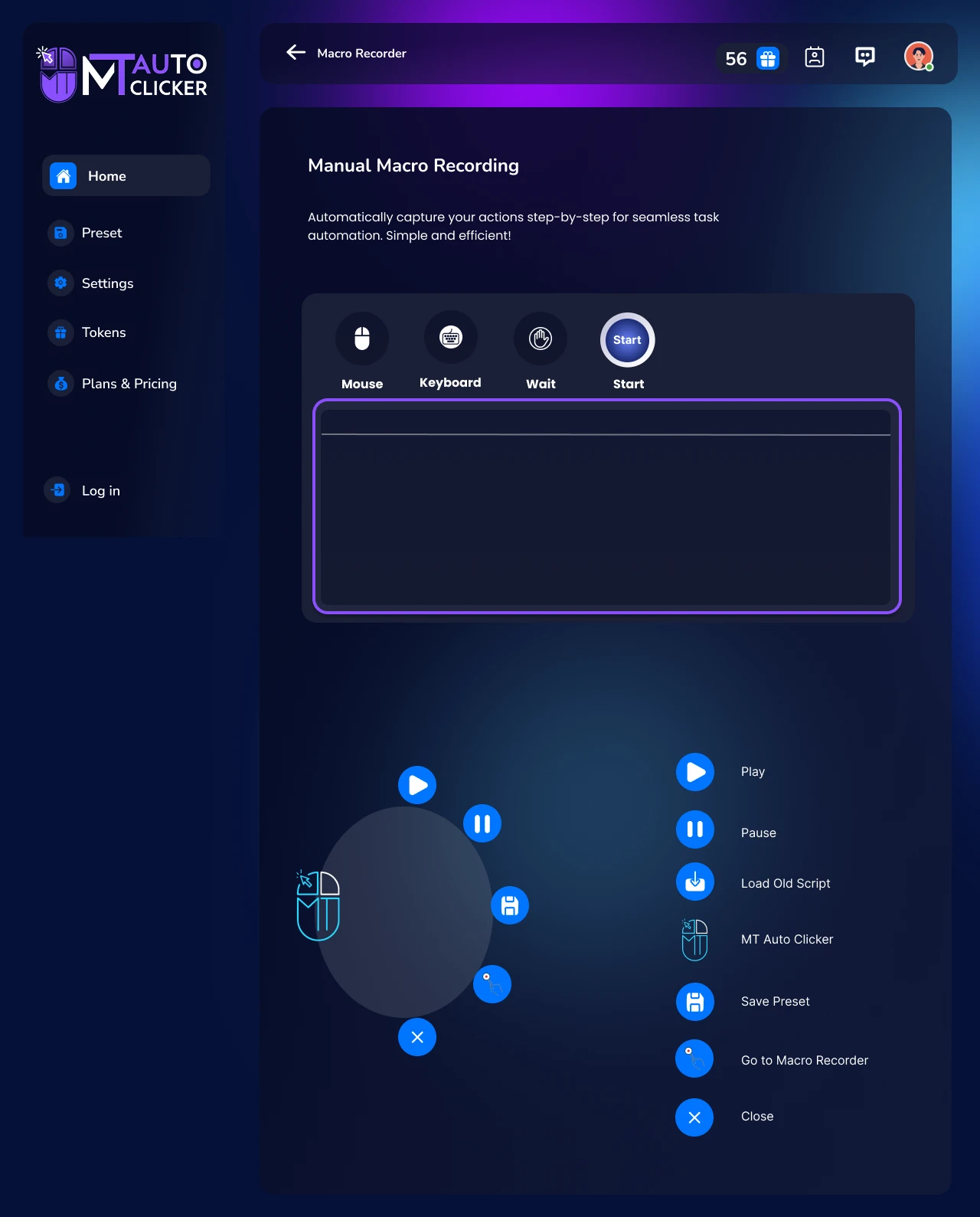
Cliquer sur Démarrer quand votre script est complet
La Barre de Contrôle MT apparaîtra avec ces options :
Lire
Exécuter votre script créé manuellement
Pause
Arrêter l'exécution du script
Charger l'Ancien Script
Charger tout script manuel précédemment sauvegardé
Sauvegarder le Préréglage
Sauvegarder votre script dans n'importe quel dossier de votre choix
Fermer
Quitter l'enregistreur de macro
3. Cliquer sur Lire pour exécuter votre script personnalisé une fois
💡 Conseils Pro :
- • Vous pouvez créer des séquences d'automatisation complexes en combinant les fonctions souris, clavier et attente
- • Utiliser les fonctions Attente pour contrôler la temporisation entre les actions pour une automatisation plus fiable
- • Sauvegarder vos scripts fréquemment utilisés comme préréglages pour un accès rapide plus tard
Comment Utiliser AutoHotkey dans le Logiciel MT Auto Clicker
Créer des raccourcis clavier système et des raccourcis texte qui fonctionnent dans toutes les applications. Utiliser le script intégré ou créer une automation personnalisée avec le puissant langage de script d'AutoHotkey.
Exécuter Script (Démarrage Rapide)
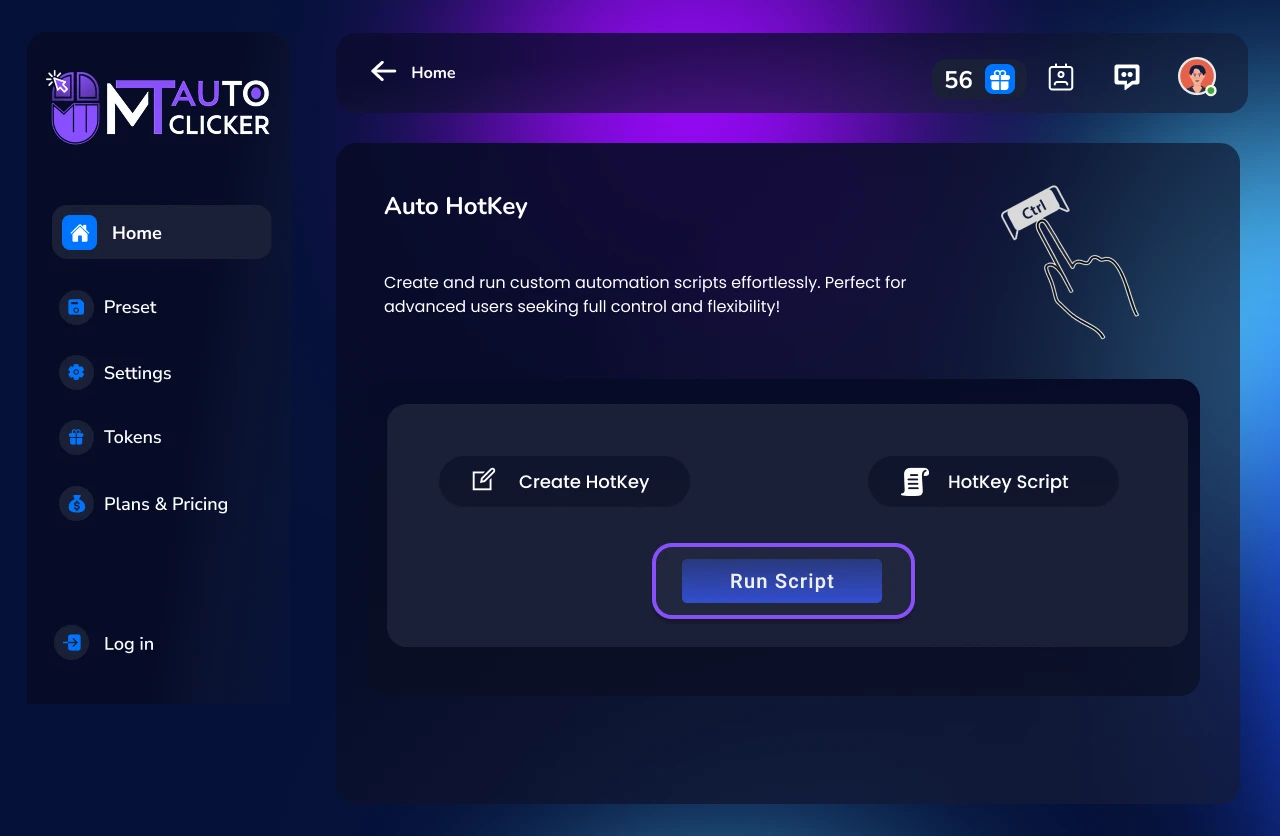
Étape 1 : Démarrer le Script Par Défaut
- Cliquez directement sur le bouton Exécuter Script
- Une boîte de message apparaîtra montrant :
- Cliquez sur OK pour démarrer le script
- Le script s'exécutera automatiquement en arrière-plan
- Le bouton Exécuter Script se changera en bouton Arrêter
Étape 2 : Utiliser les Raccourcis Par Défaut
Une fois le script en cours d'exécution, vous pouvez utiliser ces raccourcis n'importe où sur votre ordinateur :
Étape 3 : Arrêter le Script
- Retourner au logiciel MT Auto Clicker
- Cliquer sur le bouton Arrêter pour terminer le script AutoHotkey
Créer Raccourci (Script Personnalisé)
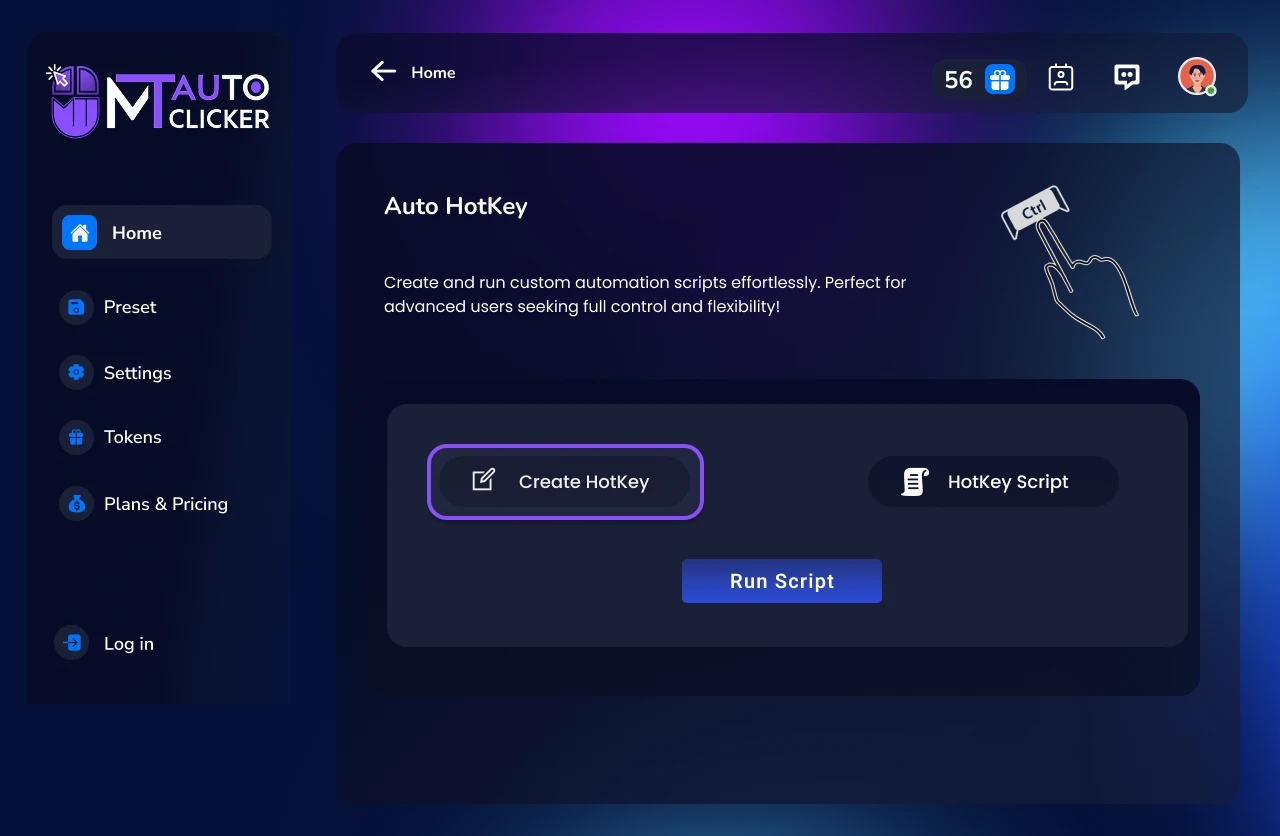
Étape 1 : Ouvrir l'Éditeur de Script
- Cliquer sur l'option Créer Raccourci
- Notepad s'ouvrira avec le script AutoHotkey par défaut affiché
Étape 2 : Modifier Votre Script
- Vous pouvez modifier le script existant ou ajouter de nouveaux raccourcis clavier
- Utiliser la syntaxe AutoHotkey montrée dans le script :
Étape 3 : Sauvegarder et Exécuter
- Effectuer vos modifications désirées dans Notepad
- Sauvegarder le fichier (Ctrl + S)
- Retourner au logiciel MT Auto Clicker
- Cliquer sur Exécuter Script pour démarrer votre script personnalisé
- Pour de meilleures performances, cliquer d'abord sur Arrêter si un script est déjà en cours d'exécution, puis cliquer sur Démarrer
Script Raccourci (Charger Script Externe)
Étape 1 : Sélectionner Script Externe
- Cliquer sur l'option Script Raccourci
- Un gestionnaire de fichiers s'ouvrira
- Parcourir et sélectionner votre fichier de script AutoHotkey (fichier .ahk)
- Le script sélectionné remplacera le script MT Auto Clicker actuel
Étape 2 : Exécuter Script Externe
- Après avoir sélectionné votre fichier, retourner au logiciel MT Auto Clicker
- Cliquer sur Démarrer pour exécuter votre script externe
- Le script fonctionnera selon les raccourcis clavier et fonctions définies dans votre fichier
Étape 3 : Revenir au Script Par Défaut
Si vous voulez revenir au script MT Auto Clicker original :
- Fermer complètement le logiciel MT Auto Clicker
- Rouvrir le logiciel
- Le script par défaut sera restauré automatiquement
💡 Conseils Pro :
- • Vous pouvez sauvegarder vos scripts personnalisés n'importe où sur votre ordinateur pour une utilisation future
- • La fonctionnalité AutoHotkey fonctionne à l'échelle du système, donc vos raccourcis clavier fonctionneront dans toute application
- • Vous pouvez créer une automation complexe en combinant plusieurs combinaisons de touches et actions
Guide de Dépannage
Cette section fournit des solutions pour les situations occasionnelles que vous pourriez rencontrer en utilisant MT Auto Clicker. Notre logiciel est conçu pour fonctionner de manière fiable dans toutes les applications et scénarios, mais ces conseils vous aideront à optimiser votre expérience.
Solutions de Démarrage Rapide
Si une Fonctionnalité ne Démarre pas Immédiatement
- • Vous devrez peut-être redémarrer la fonctionnalité spécifique que vous essayez d'utiliser
- • Fermer complètement la fonctionnalité actuelle et la redémarrer
- • Cela assure une initialisation propre du processus d'automatisation
Réactivité du Logiciel
- • Si MT Auto Clicker ne répond plus, fermer complètement le logiciel
- • Redémarrer l'application pour des performances optimales
- • Cela remet à zéro tous les processus et fournit un nouveau départ
Optimisation des Performances
Paramètres de Temporisation Optimaux
- • Les performances de l'appareil varient avec différents paramètres d'intervalle
- • Ajuster la temporisation selon les capacités de votre appareil pour un fonctionnement fluide
- • Trouver le bon équilibre entre vitesse et stabilité système
Gestion des Ressources
- • Pour les tâches d'automatisation intensives, fermer les applications inutiles
- • Cela assure que MT Auto Clicker ait des ressources optimales pour fonctionner
- • Votre appareil bénéficie de périodes de refroidissement périodiques pendant les longues sessions
Gestion des Fichiers et Sauvegardes
Localiser les Fichiers Sauvegardés
- • Vérifier le chemin d'emplacement que MT Auto Clicker affiche pendant le processus de sauvegarde
- • Le logiciel montre exactement où les fichiers sont stockés
- • Noter les messages de confirmation de sauvegarde pour référence future
Sauvegarde et Organisation
- • Organiser régulièrement vos configurations et scripts sauvegardés
- • Garder les préréglages fréquemment utilisés facilement accessibles
- • Supprimer les configurations obsolètes pour maintenir l'efficacité de l'espace de travail
Compatibilité Système
Performance du Système d'Exploitation
- • S'assurer que votre système répond aux exigences pour un fonctionnement fluide
- • Fermer les applications en arrière-plan qui peuvent interférer avec l'automatisation
- • Surveiller les ressources système pendant les tâches d'automatisation intensives
Intégration d'Application
- • MT Auto Clicker fonctionne dans les applications de bureau sans problème
- • Certaines applications peuvent nécessiter des ajustements de temporisation spécifiques
- • Tester les configurations dans vos applications cibles avant une utilisation prolongée
Configuration Avancée
Gestion des Scripts Personnalisés
- • Vérifier que les scripts personnalisés suivent les directives de syntaxe appropriées
- • Tester les scripts avec des commandes simples avant l'automatisation complexe
- • Garder des copies de sauvegarde des scripts fonctionnels pour référence
Coordination de Fonctionnalités Multiples
- • Une seule fonctionnalité d'automatisation peut s'exécuter à la fois pour la stabilité système
- • Planifier votre flux de travail d'automatisation pour maximiser l'efficacité
- • Utiliser la fonctionnalité appropriée pour chaque tâche spécifique
Rester à Jour
Optimisation du Logiciel
- • Maintenir MT Auto Clicker à jour pour les dernières fonctionnalités et améliorations
- • Les mises à jour régulières assurent des performances optimales et de nouvelles capacités
- • Vérifier les mises à jour périodiquement pour la meilleure expérience
Amélioration des Fonctionnalités
- • Nous améliorons continuellement MT Auto Clicker basé sur les retours des utilisateurs
- • De nouvelles fonctionnalités sont ajoutées régulièrement pour étendre les capacités d'automatisation
- • Rester informé des nouvelles versions et ajouts de fonctionnalités
Contacter le Support
Notre équipe de support est prête à aider avec toutes questions que vous pourriez avoir.
- • Inclure votre système d'exploitation et version MT Auto Clicker
- • Décrire vos objectifs d'automatisation et configuration actuelle
- • Fournir des détails sur votre configuration système pour une assistance précise
MT Auto Clicker est conçu pour rendre vos tâches d'automatisation numérique sans effort grâce à des outils puissants et fiables. Ces conseils d'optimisation vous aideront à obtenir les meilleurs résultats dans tous vos projets d'automatisation.
